Page 1
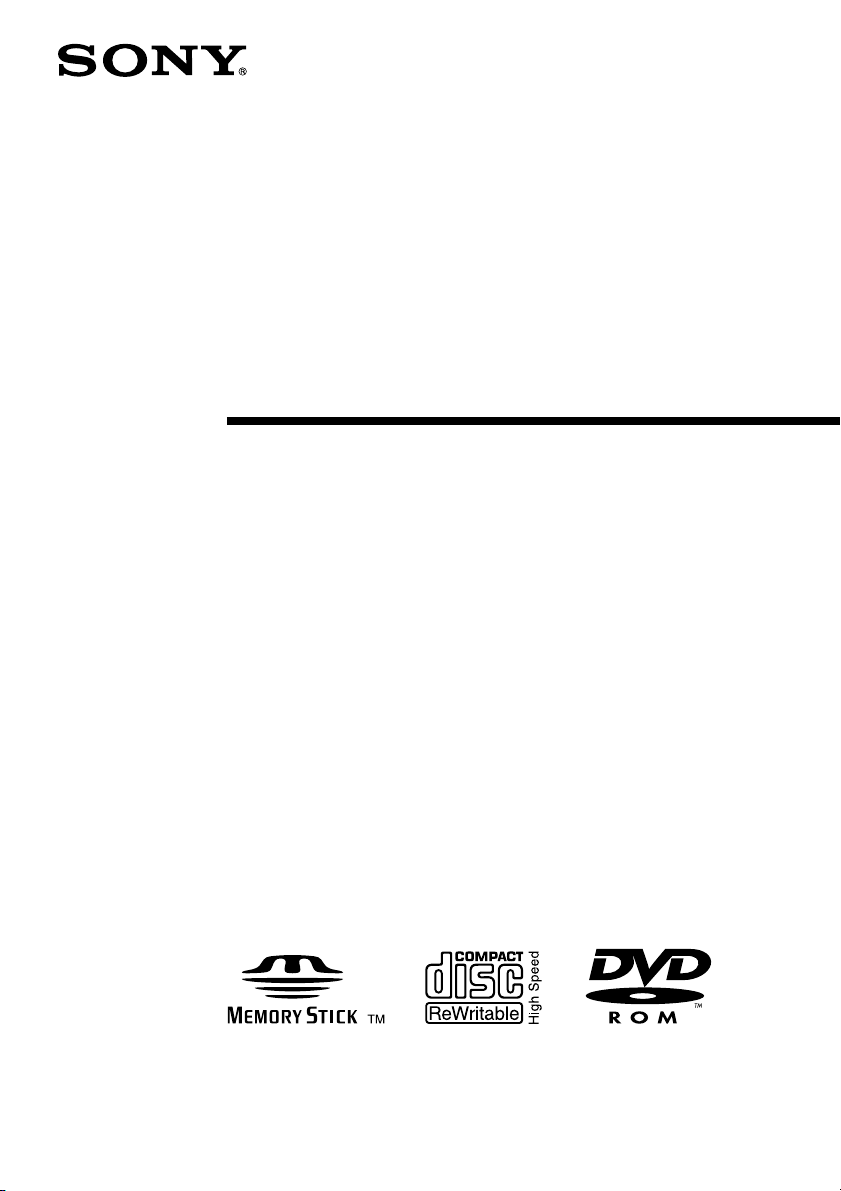
4-668-815-71(1)
CD-RW/DVD-ROM
Drive
Guida dell’utente
MPD-AP20U
2002 Sony Corporation
Page 2
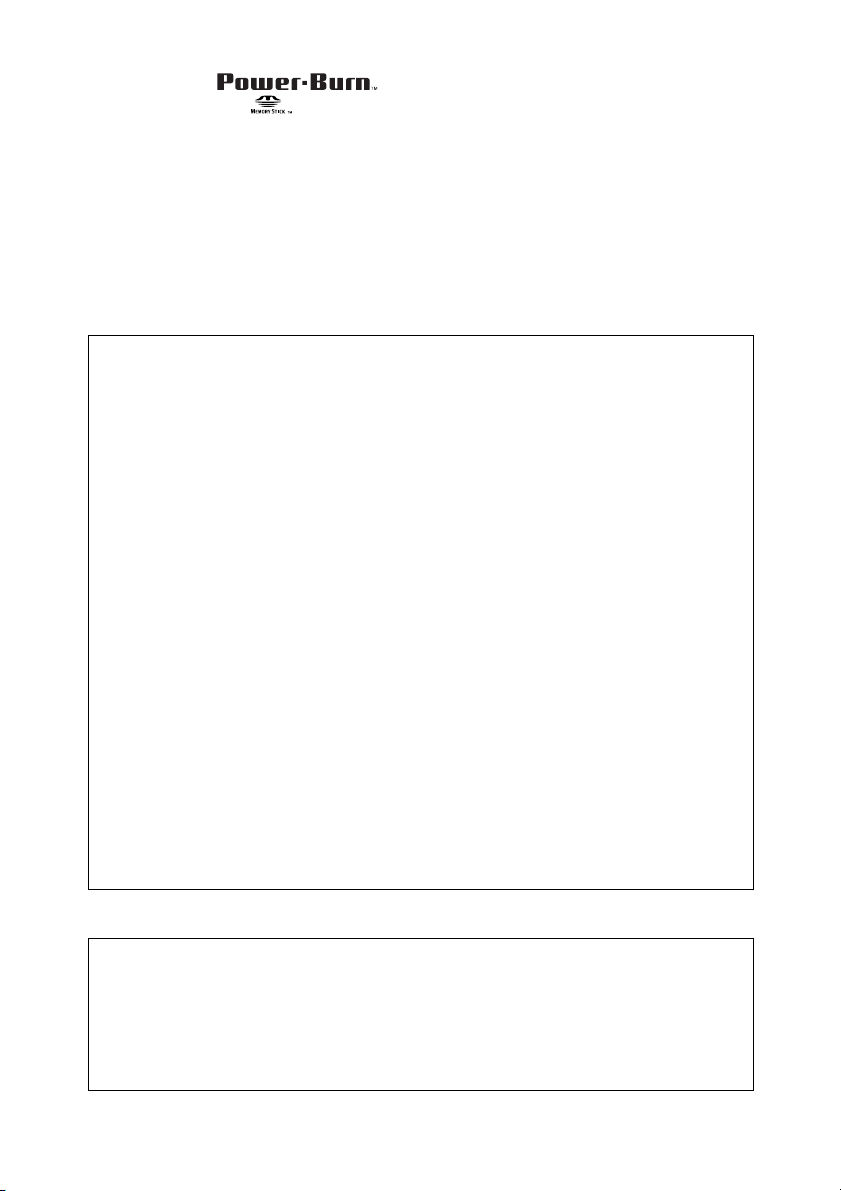
• Power-Burn e sono marchi di fabbrica di Sony Corporation.
•“Memory Stick” e sono marchi di fabbrica di Sony Corporation.
•Microsoft, MS, MS-DOS e Windows sono marchi di fabbrica registrati di
Microsoft Corporation.
•Macintosh e Mac OS sono marchi di fabbrica registrati di Apple Computer Inc.
• Gli altri nomi di sistemi operativi e di prodotti utilizzati nella presente guida
sono marchi di fabbrica o marchi di fabbrica registrati dei rispettivi proprietari,
sebbene nel testo non siano contrassegnati con i simboli ™ e ®.
Prima di utilizzare il presente apparecchio, leggere attentamente il contratto di
licenza del software in dotazione con il computer.
❑ La garanzia del prodotto è valida solo se gli accessori in dotazione (incluso il
software) vengono utilizzati nell’ambiente operativo specificato o
consigliato, secondo le istruzioni fornite nella presente Guida dell’utente ed
è pertinente solo alla presente unità CD-RW/DVD-ROM portatile. I servizi
di assistenza clienti e di assistenza tecnica vengono forniti solo in base alle
condizioni di garanzia del prodotto.
❑ In nessun caso Sony può essere ritenuta responsabile di guasti del computer
o di altri apparecchi, incompatibilità con periferiche speciali, problemi di
funzionamento causati dall’installazione errata del software, perdite di dati,
dischi o altri danni accidentali o consequenziali che potrebbero verificarsi
durante l’uso del presente prodotto.
❑ La garanzia e l’assistenza tecnica relative al presente prodotto sono valide
solo nei paesi o nelle regioni di acquisto indicati nella scheda di garanzia.
❑ Le leggi di protezione dei diritti d’autore vietano la riproduzione integrale o
parziale del software e della Guida dell’utente in dotazione oppure la
cessione in prestito del software, senza previa autorizzazione del possessore
dei diritti d’autore.
❑ Sony non può essere ritenuta responsabile di alcun danno finanziario o
perdita di profitto diretti o indiretti che potrebbero verificarsi utilizzando il
software in dotazione.
❑ Il software in dotazione può essere utilizzato solo con il presente prodotto.
❑ Le caratteristiche tecniche del software in dotazione sono soggette a
modifiche senza preavviso per il miglioramento del prodotto.
Effettuare le registrazioni in modo responsabile
Prima di effettuare copie su un disco CD-R o CD-RW o su una “Memory
Stick”, assicurarsi che tale operazione non violi le leggi di protezione dei diritti
d’autore. La maggior parte delle società consente di effettuare una copia di
backup o di archivio del software. Per ulteriori informazioni, consultare il
contratto di licenza del software.
2
Page 3
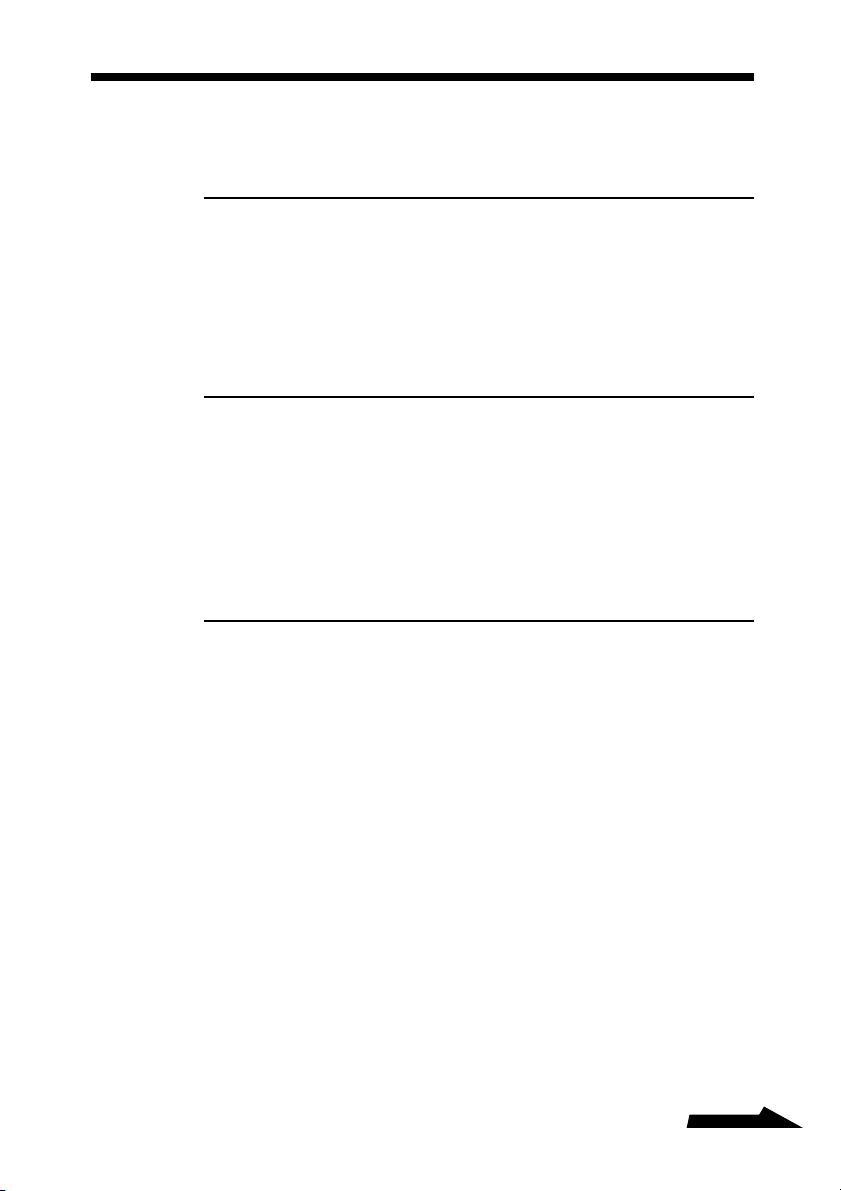
Indice
Introduzione
Caratteristiche.......................................................................6
Requisiti di sistema ..............................................................8
Nome e funzioni delle parti ..................................................9
Unità ...................................................................................... 9
Base di supporto .................................................................. 11
Operazioni preliminari
Uso dell’unità collegata alla presa di rete ........................12
Collegamento dell’unità ...................................................... 12
Uso dell’unità con la base di supporto ............................. 13
Rimozione dell’unità dalla base di supporto ....................... 15
Uso dell’unità tramite l’alimentazione interna ................. 16
Carica della batteria interna ................................................. 16
Operazioni di base
Uso dei dischi ..................................................................... 18
Inserimento di un disco nell’unità ....................................... 18
Estrazione di un disco dall’unità ......................................... 19
Accesso ai dati del disco dal computer................................ 20
Creazione di CD (utilizzando il software in dotazione) ... 21
Riproduzione di DVD
(utilizzando il software in dotazione) ...........................21
Uso della “Memory Stick” ..................................................22
Inserimento di una “Memory Stick” nell’unità ................... 22
Estrazione di una “Memory Stick” dall’unità ..................... 22
Accesso ai dati della “Memory Stick” dal computer ........... 23
Continua
3
Page 4
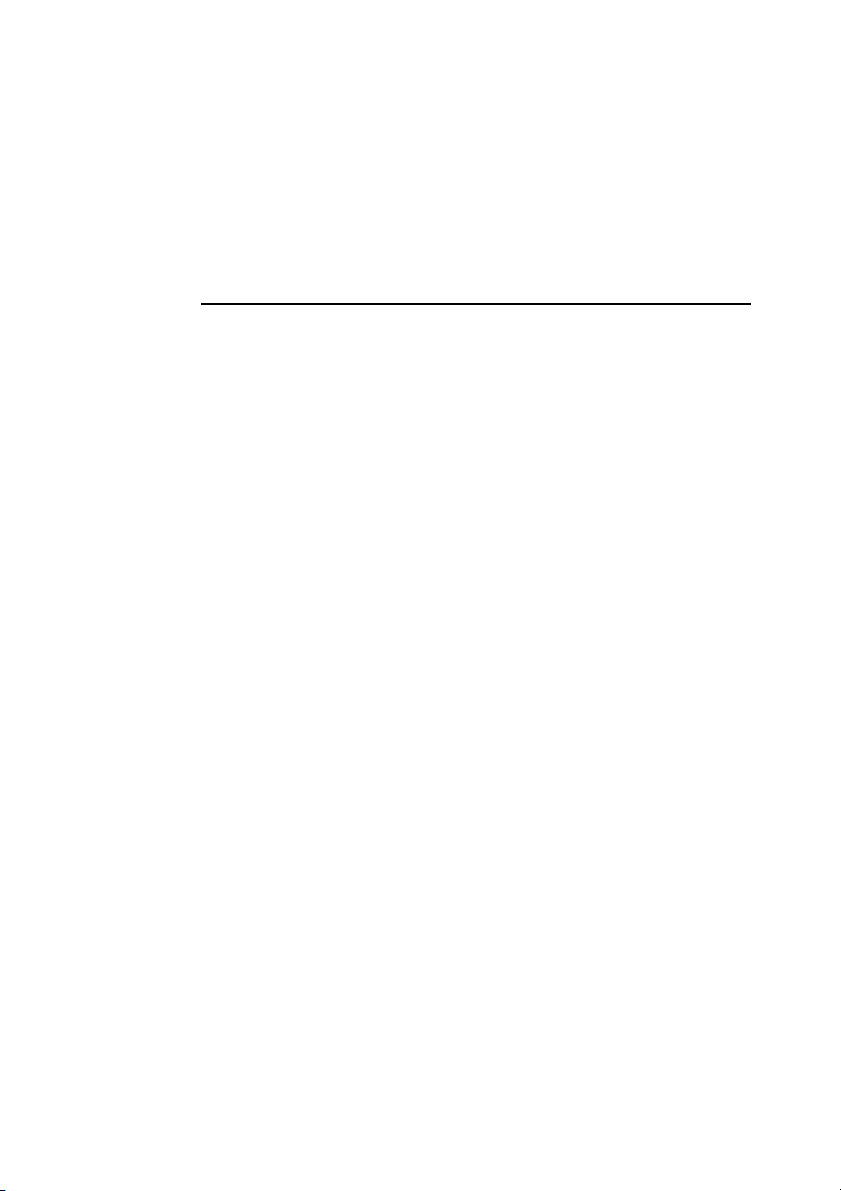
Ascolto di musica
(utilizzando l’unità come lettore CD) ...........................24
Nomi e funzioni delle parti del telecomando ......................24
Avvio della riproduzione e regolazione del volume ............ 26
Uso del telecomando ........................................................... 28
Display del telecomando ..................................................... 29
Dischi e file compatibili ...................................................... 29
Funzioni avanzate
Alimentazione ..................................................................... 30
Indicatore del tempo di carica rimanente ............................ 30
Inserimento delle batterie nella base di supporto ................ 31
Durata della batteria ...........................................................33
Riproduzione di file audio .................................................. 34
Selezione di cartelle e di file ...............................................34
Struttura delle cartelle e ordine di riproduzione ..................35
Riproduzione avanzata.......................................................36
Riproduzione a cicli (ripetizione) ........................................37
Riproduzione di tutti i file contenuti in una cartella
(riproduzione di cartelle) ...............................................37
Riproduzione di un singolo brano (riproduzione singola)... 38
Riproduzione di tutti i brani in ordine casuale
(riproduzione in ordine casuale) .................................... 38
Riproduzione di tutti i brani contenuti in una cartella in
ordine casuale (riproduzione casuale di cartelle) ........... 38
Riproduzione dei brani selezionati nell’ordine desiderato
(riproduzione programmata) .......................................... 39
Riproduzione di una playlist................................................ 41
Funzioni avanzate di riproduzione .................................... 42
Visualizzazione delle informazioni sui brani ...................... 42
Regolazione del tipo di audio (funzione SOUND).............. 43
Limitazione del volume (funzione AVLS) .......................... 44
Pressione accidentale dei tasti del telecomando
(funzione HOLD) ........................................................... 44
4
Page 5

Altre informazioni
CD e DVD .............................................................................45
Dischi compatibili ............................................................... 45
Dischi CD-R e CD-RW ....................................................... 46
Riproduzione di DVD video e codici di zona
(numeri relativi ai paesi) ................................................ 47
“Memory Stick” ................................................................... 47
File audio .............................................................................48
File audio compatibili .......................................................... 48
File playlist .......................................................................... 49
Tag ID3 di file MP3 ............................................................. 49
Hi-Speed USB......................................................................50
Rimozione del driver della periferica ................................50
Note sull’uso .......................................................................51
Guida alla soluzione dei problemi.....................................54
Garanzia e assistenza postvendita ...................................59
Scheda di garanzia ...............................................................59
Assistenza postvendita......................................................... 59
Caratteristiche tecniche .....................................................60
Informazioni sul prodotto e sull’assistenza .....................62
Informazioni dei siti Web Sony generali ............................. 62
Assistenza tecnica ................................................................ 63
5
Page 6
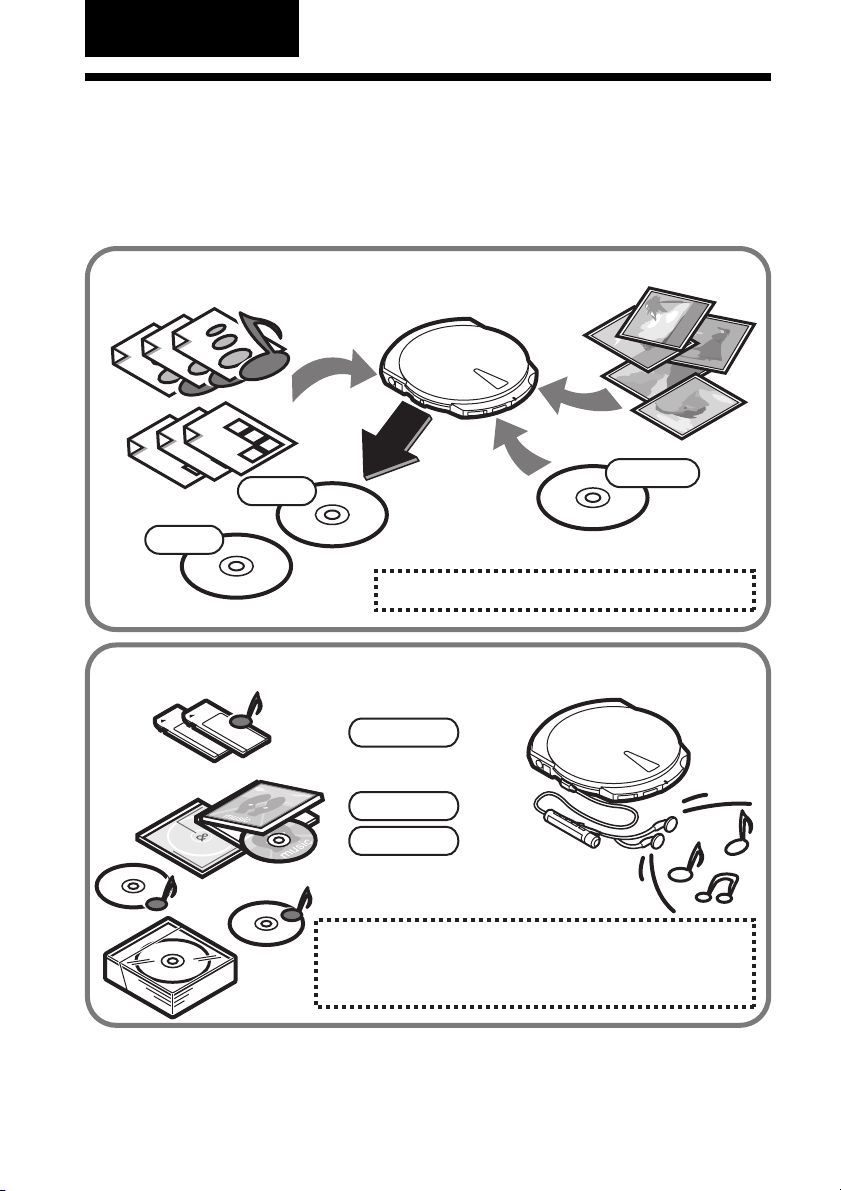
Introduzione
Caratteristiche
L’unità MPD-AP20U, nel corso del testo denominata “unità”, è un apparecchio
estremamente versatile. Si tratta di un’unità CD-RW/DVD-ROM che può essere
utilizzata anche come lettore CD, dispositivo di lettura/scrittura per “Memory Stick”
e altro ancora.
Scrittura di dati su dischi CD-R/RW
CD-RW
CD-R
• Creazione di CD (vedere a pagina 21)
CD-ROM
Backup
Ascolto di musica
MP3/WAV
MP3/WAV
LOVELOVE
LOVELOVE
1)
Per ulteriori informazioni sui file MP3 e WAV, vedere “Dischi e file compatibili” (pagina 29).
Music CDs
• Creazione di CD (vedere a pagina 21)
• Ascolto di musica (vedere a pagina 24)
• Uso della “Memory Stick” (vedere a pagina 22)
1)
1)
6
Page 7
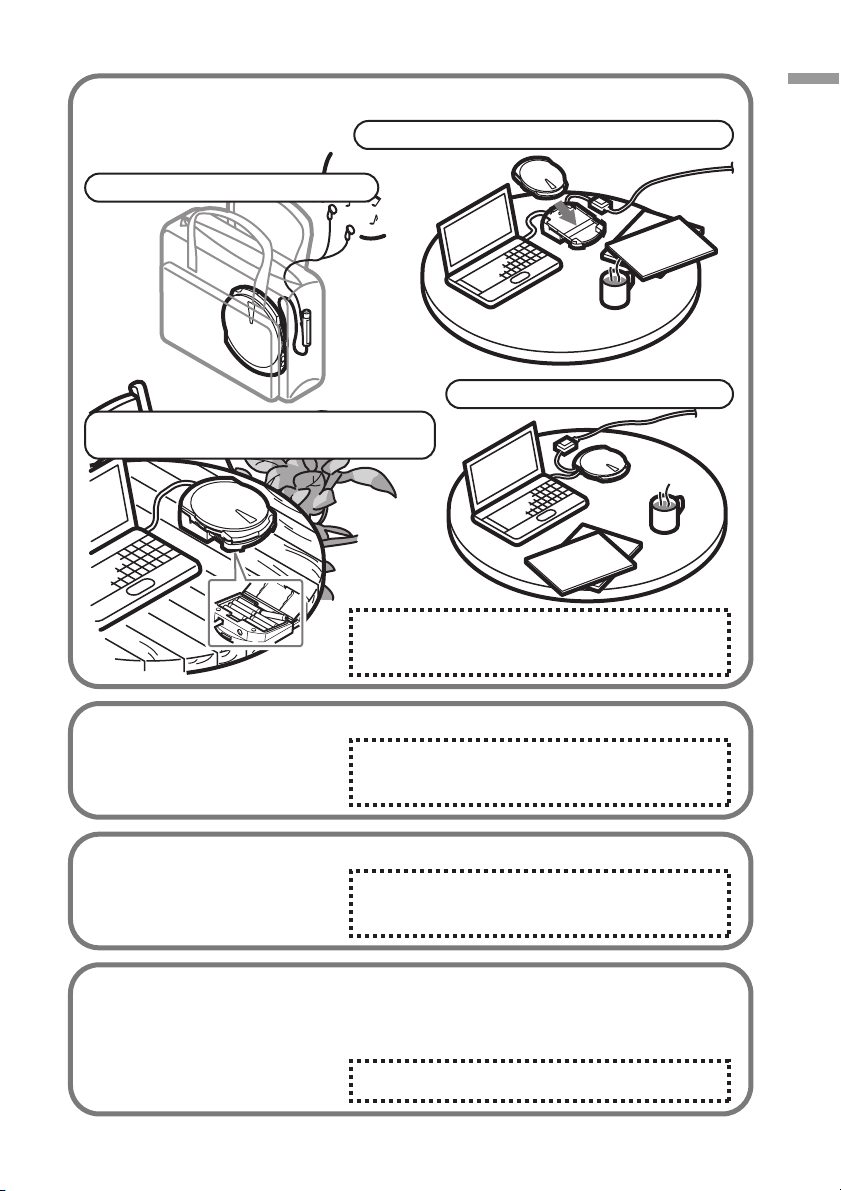
Uso dell’unità mediante diversi tipi di
alimentazione
Alimentazione della batteria interna
Base di supporto mediante l'alimentazione
della batteria
Base di supporto mediante l'alimentazione CA
Unità mediante l'alimentazione CA
• Operazioni preliminari
(vedere a pagina 12)
Introduzione
Riproduzione di DVD
Collegare l’unità al computer
per riprodurre i DVD video
desiderati.
• Riproduzione di DVD
(vedere a pagina 21)
Uso della “Memory Stick”
L’unità è dotata di uno slot per
“Memory Stick”.
• Uso della “Memory Stick”
(vedere a pagina 22)
Funzioni di risparmio energetico
A seconda dello stato dell’unità, l’alimentazione di quest’ultima viene attivata,
disattivata o la batteria interna viene ricaricata in modo automatico.
• Alimentazione (vedere a pagina 30)
7
Page 8

Requisiti di sistema
Di seguito sono riportati i requisiti di sistema minimi relativi all’uso dell’unità MPDAP20U.
Computer Windows
❏ CPU: Pentium II, 400 MHz o superiore
❏ RAM: 64 MB o superiore
❏ Spazio disponibile su disco fisso: 1 GB o superiore
❏ SO: Windows 98 Second Edition (Windows 98 SE)
Windows 2000 Professional, Service Pack 3 o successivo (Windows 2000)
Windows Millennium Edition (Windows Me)
Windows XP Home Edition o Professional (Windows XP)
❏ Connettore USB
❏ Se viene utilizzato Windows 98 SE, per l’installazione dei driver delle periferiche
è necessario disporre di un’unità CD-ROM o della connessione a Internet
Computer Macintosh
❏ Power Mac G3, G4 o G4 Cube; iMac, eMac o iBook; PowerBook G3 o G4
❏ SO: Mac OS 9 o X ver. 10.1 (9.2.2 e 10.1.5 consigliati)
❏ RAM: 64 MB o superiore
❏ Connettore USB
Nota
I requisiti di cui sopra sono necessari per eseguire correttamente la masterizzazione su dischi CD-R e CDRW. Prima di utilizzare le funzioni dell’unità CD-RW/DVD-ROM MPD-AP20U, assicurarsi che il
sistema soddisfi i requisiti necessari del software in uso. Per ulteriori informazioni, fare riferimento al
manuale dell’utente del software in questione (contenuto nel disco del software).
1)
1)
1)
La presente unità supporta lo standard Hi-Speed USB (compatibile con USB 2.0), in grado di fornire una
velocità di trasferimento dati superiore a quella dello standard USB 1.1. Se l’unità viene collegata ad un
computer dotato di connettore USB compatibile con USB 1.1, è possibile che si verifichino problemi, ad
esempio, durante la riproduzione di DVD video. Per ulteriori informazioni, vedere “Riproduzione di
DVD” (pagina 21).
8
Page 9
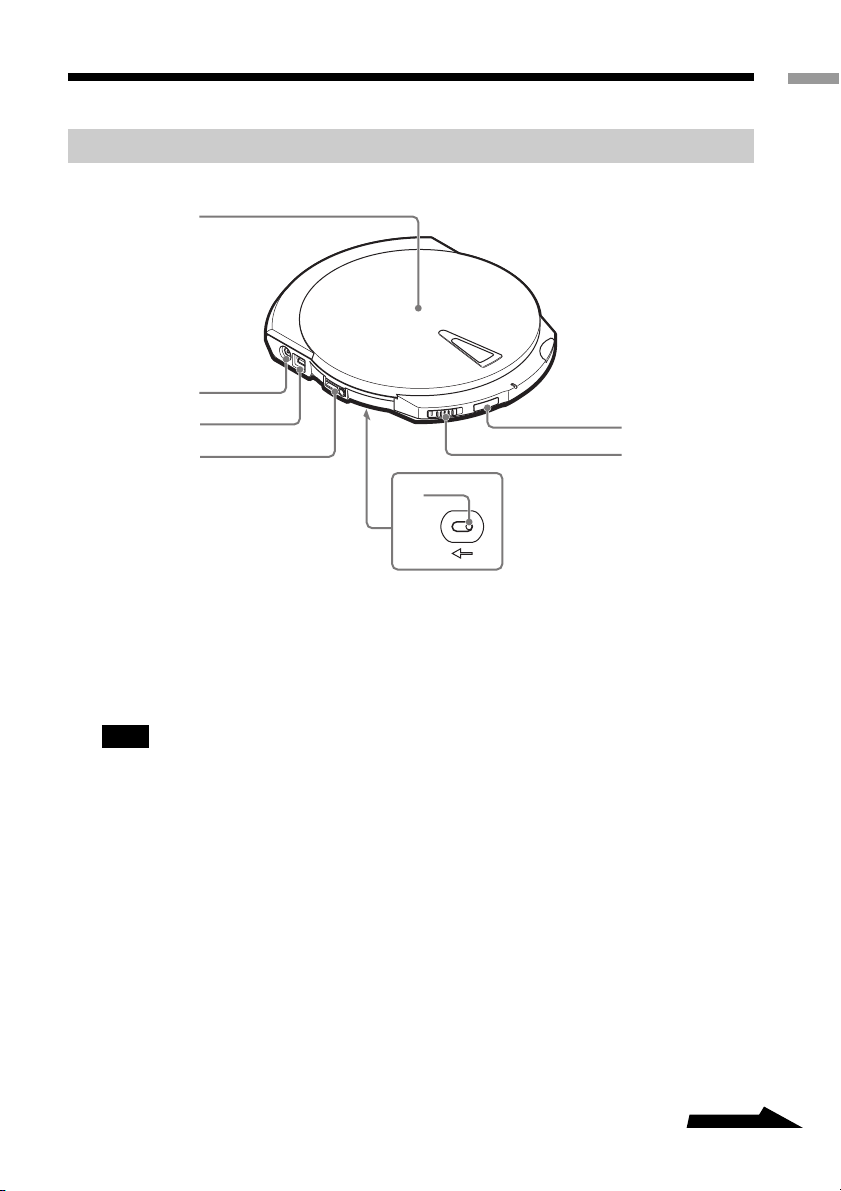
Nome e funzioni delle parti
1
Unità
Lato sinistro
2
3
4
5
Introduzione
7
6
1 Coperchio
2 Connettore di alimentazione
Utilizzato per il collegamento
dell’alimentatore CA (in
dotazione).
Nota
Per il collegamento dell’unità, utilizzare
esclusivamente l’alimentatore CA onde
evitare il rischio di incendi, scosse elettriche
o problemi di funzionamento.
3 Connettore USB
Utilizzato per il collegamento del
cavo USB (in dotazione).
4 i/Presa REMOTE
Utilizzata per il collegamento del
telecomando (in dotazione).
5
Leva di apertura manuale (situata
nella parte inferiore dell’unità)
Questa leva viene utilizzata per aprire
il coperchio quando l’unità è spenta.
Per aprire il coperchio, spostare la
leva in direzione della freccia.
6 Interruttore LOCK
Questo interruttore viene utilizzato
per bloccare i tasti EJECT e SOUND.
Se viene premuto il tasto EJECT, ad
esempio, durante l’ascolto di musica,
il coperchio non si apre. Per bloccare
i tasti, fare scorrere l’interruttore in
direzione della freccia.
7 Tasto SOUND
Questo tasto viene utilizzato per
regolare il volume di riproduzione in
base al tipo di audio in fase di
ascolto. Per ulteriori informazioni,
vedere “Regolazione del tipo di audio
(funzione SOUND)” (pagina 43).
Continua
9
Page 10
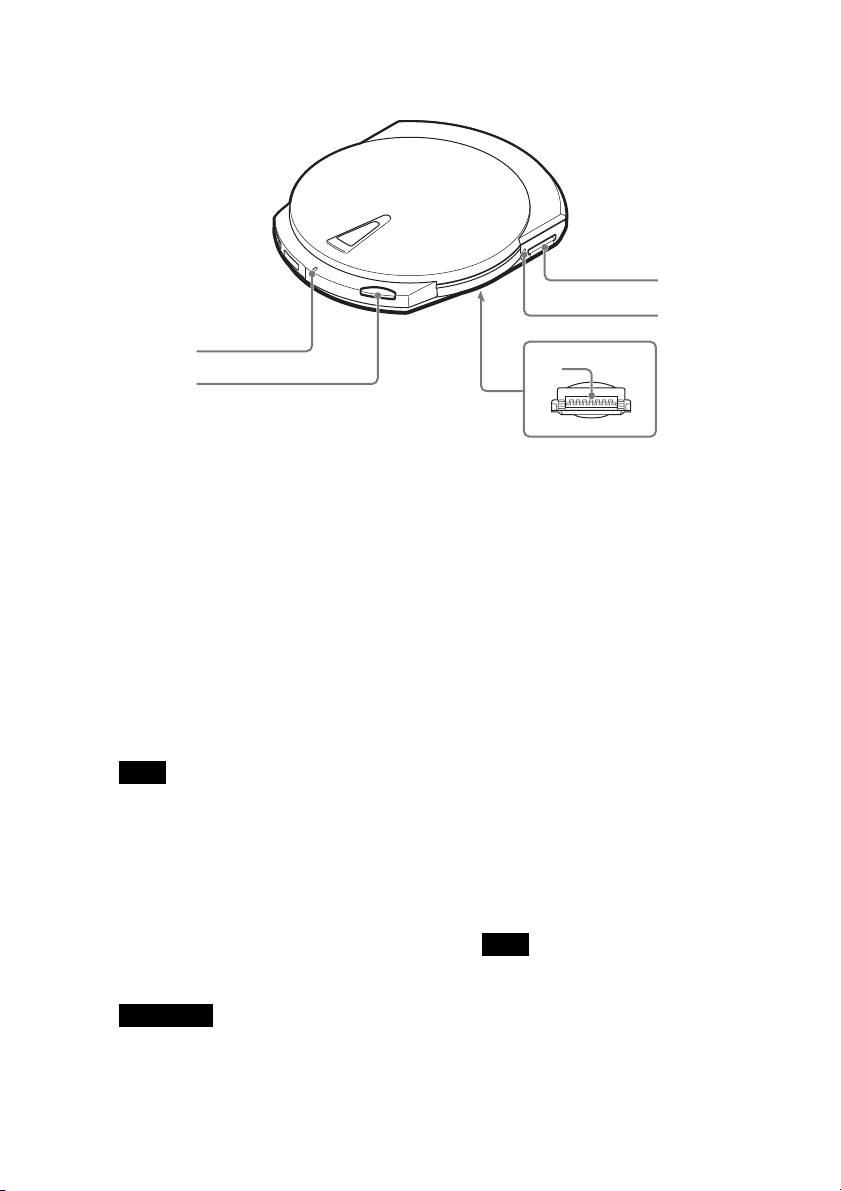
Lato destro
5
4
1
2
1 Indicatore CHARGE/BUSY
A seconda dello stato dell’unità, il
colore dell’indicatore CHARGE/
BUSY cambia come segue.
• Unità collegata al computer
Alimentazione attivata,
modo di attesa: ........... Verde
Durante l’accesso al
disco:................... Arancione
• Unità non collegata al computer
Durante la carica della
batteria: .......................Rosso
Nota
L’unità è priva di un tasto di alimentazione,
in quanto è in grado di gestire lo stato di
alimentazione a seconda del modo su cui è
impostata (ad esempio, accensione,
spegnimento, ricarica). Per ulteriori
informazioni, vedere “Alimentazione”
(pagina 30).
2 Tasto EJECT
Questo tasto viene utilizzato per
aprire il coperchio.
Importante
L’unità è dotata di un meccanismo di
apertura elettrico che consente di evitare che
il coperchio si apra accidentalmente durante
il funzionamento. Pertanto, se l’unità è
3
spenta il coperchio non si apre. Inoltre, a
seconda del software in uso, se viene
premuto il tasto EJECT potrebbe essere
necessario attendere qualche secondo prima
che il coperchio si apra. Per ulteriori
informazioni, vedere “Estrazione di un disco
dall’unità” (pagina 19).
3 Connettore della base di
supporto (situato nella parte
inferiore dell’unità)
Utilizzato per il collegamento della
base di supporto.
Il connettore è protetto da un
coperchio.
4 Indicatore “Memory Stick” in
funzione
Questo indicatore si illumina in
arancione durante l’accesso ai dati
contenuti in una “Memory Stick”
da parte dell’unità.
Nota
Quando l’indicatore di cui sopra è
illuminato, non estrarre la “Memory Stick”
dall’unità.
5 Slot per “Memory Stick”
In questo slot viene inserita la
“Memory Stick”.
10
Page 11
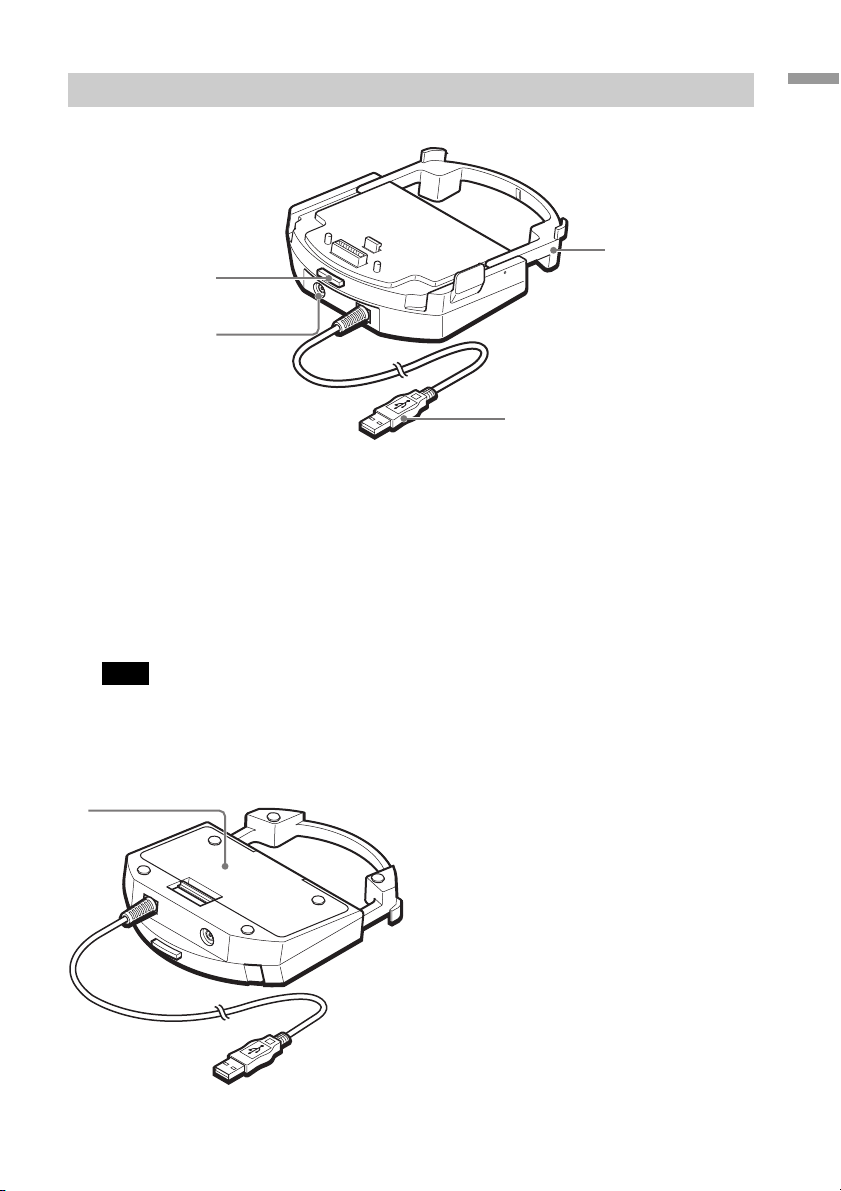
Base di supporto
1
1
2
Introduzione
4
3
1 Tasto di rilascio
Questo tasto viene utilizzato per
estrarre l’unità dalla base di
supporto.
2 Connettore di alimentazione
Utilizzato per il collegamento
dell’alimentatore CA (in
dotazione).
Nota
Per il collegamento dell’unità, utilizzare
Parte inferiore
esclusivamente l’alimentatore CA onde
evitare il rischio di incendi, scosse elettriche
o problemi di funzionamento.
3 Connettore USB
Questo connettore viene utilizzato
per eseguire il collegamento alla
porta USB del computer.
4 Estensione
Quando non è in uso la base di
supporto, è possibile utilizzare
l’estensione.
1 Scomparto pile
Aprire il coperchio per inserire le
pile. Per ulteriori informazioni,
vedere “Inserimento delle batterie
pile nella base di supporto”
(pagina 31).
11
Page 12
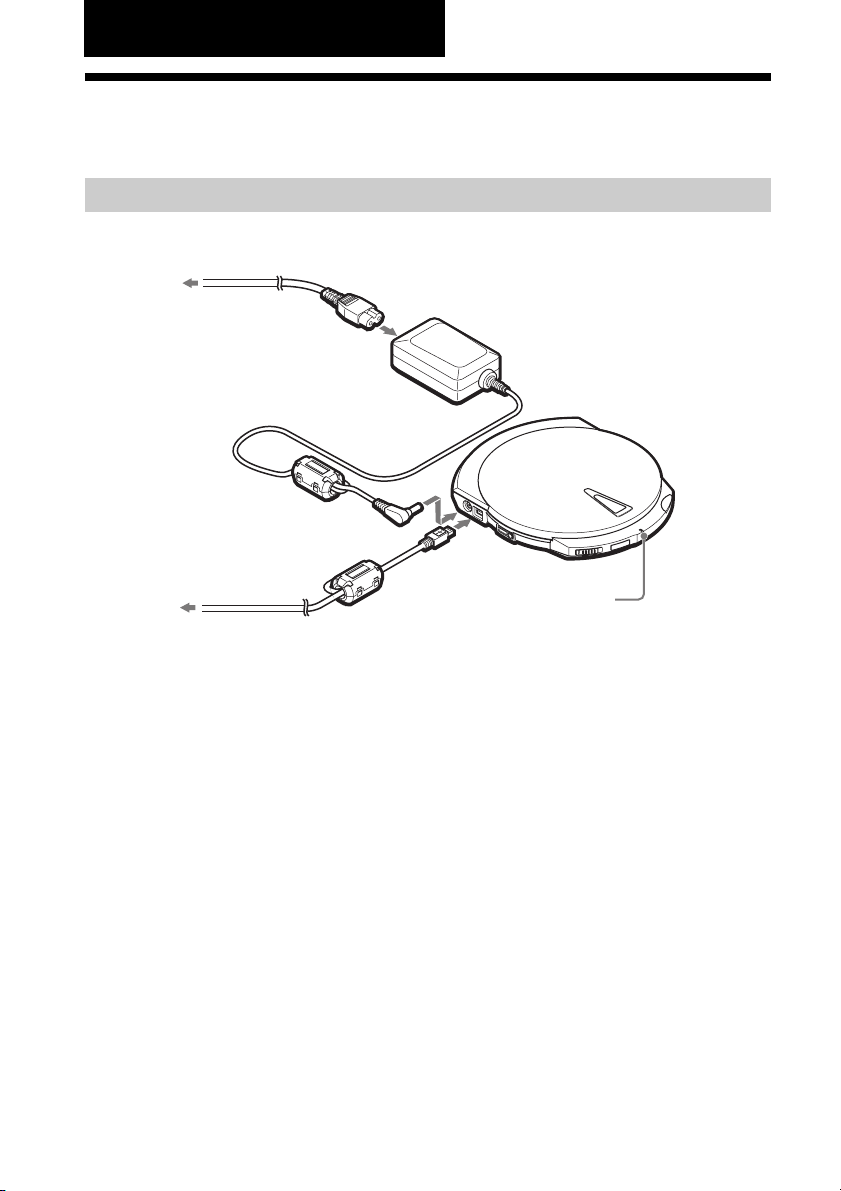
Operazioni preliminari
Uso dell’unità collegata alla presa di rete
Collegamento dell’unità
Collegare l’unità alla presa di rete e al computer come illustrato di seguito.
Alla presa di rete
Cavo di alimentazione
Alimentatore CA
Al connettore USB
del computer
Se l’unità viene collegata come illustrato, essa si accende e l’indicatore CHARGE/
BUSY si illumina in verde.
A questo punto, è possibile utilizzare l’unità con il computer.
Cavo USB
Indicatore
CHARGE/BUSY
Uso dell’unità tramite l’alimentazione interna
L’unità è dotata di una batteria interna che consente di utilizzare l’apparecchio
tramite l’alimentazione interna, senza effettuare il collegamento ad una presa di rete.
Tuttavia, prima di utilizzare l’unità in questo modo, è necessario caricare la batteria.
Per ulteriori informazioni, vedere “Carica della batteria interna” (pagina 16).
12
Page 13
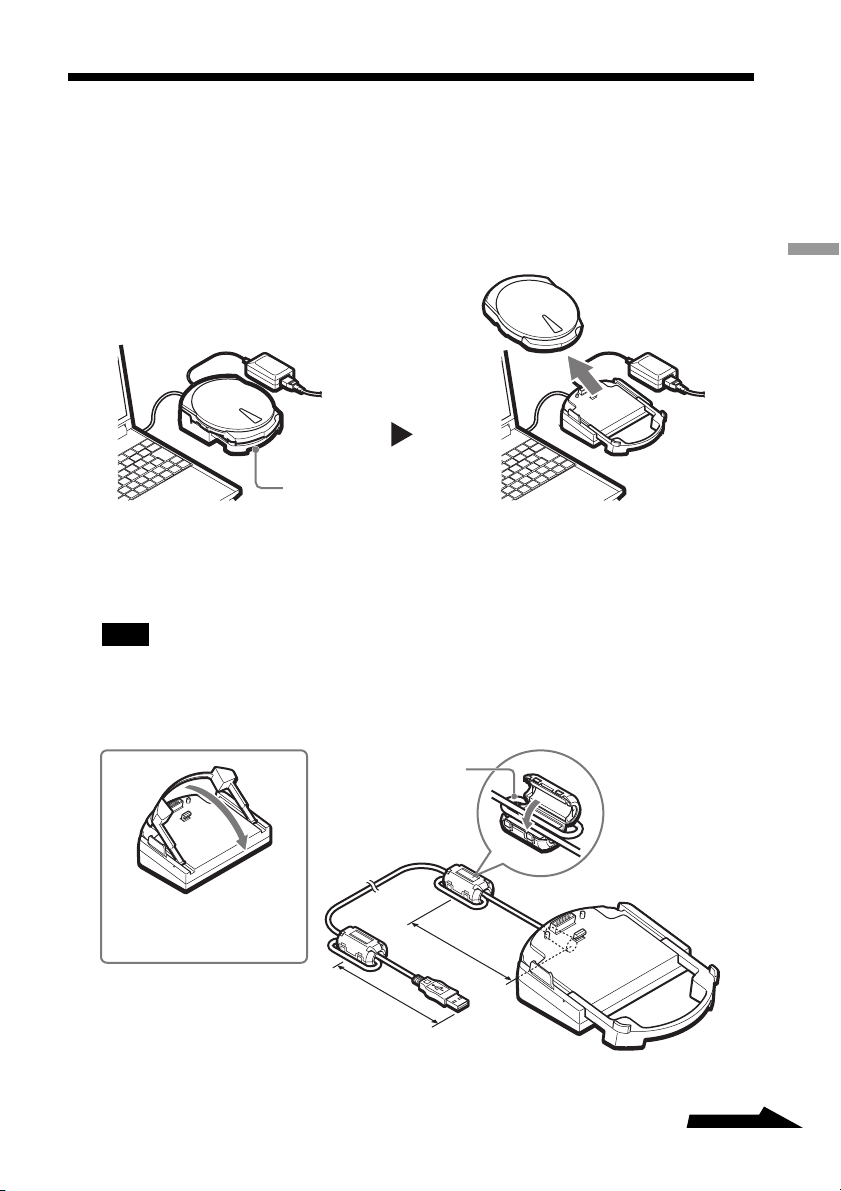
Uso dell’unità con la base di supporto
La base di supporto è estremamente utile nel caso in cui si desideri trasportare l’unità
o utilizzarla con il computer. Collegando il computer e l’unità mediante la base di
supporto, è possibile trasportare l’unità dove desiderato; quindi, è sufficiente
installarla sulla base stessa per utilizzarla con il computer, senza dover eseguire alcun
collegamento.
Base di
supporto
1 Applicazione dei morsetti in ferrite
È necessario applicare i morsetti in ferrite in dotazione ad entrambe le estremità
del cavo USB della base di supporto.
Nota
I morsetti in ferrite consentono di ridurre i disturbi generati dai cavi in base agli standard locali.
Assicurarsi che i morsetti siano applicati in modo corretto.
Operazioni preliminari
Durante l’installazione
dell’unità sulla base di
supporto, aprire l’estensione.
Avvolgere una volta
Chiudere in modo
saldo fino ad udire
uno scatto
8 cm
8 cm
Continua
13
Page 14
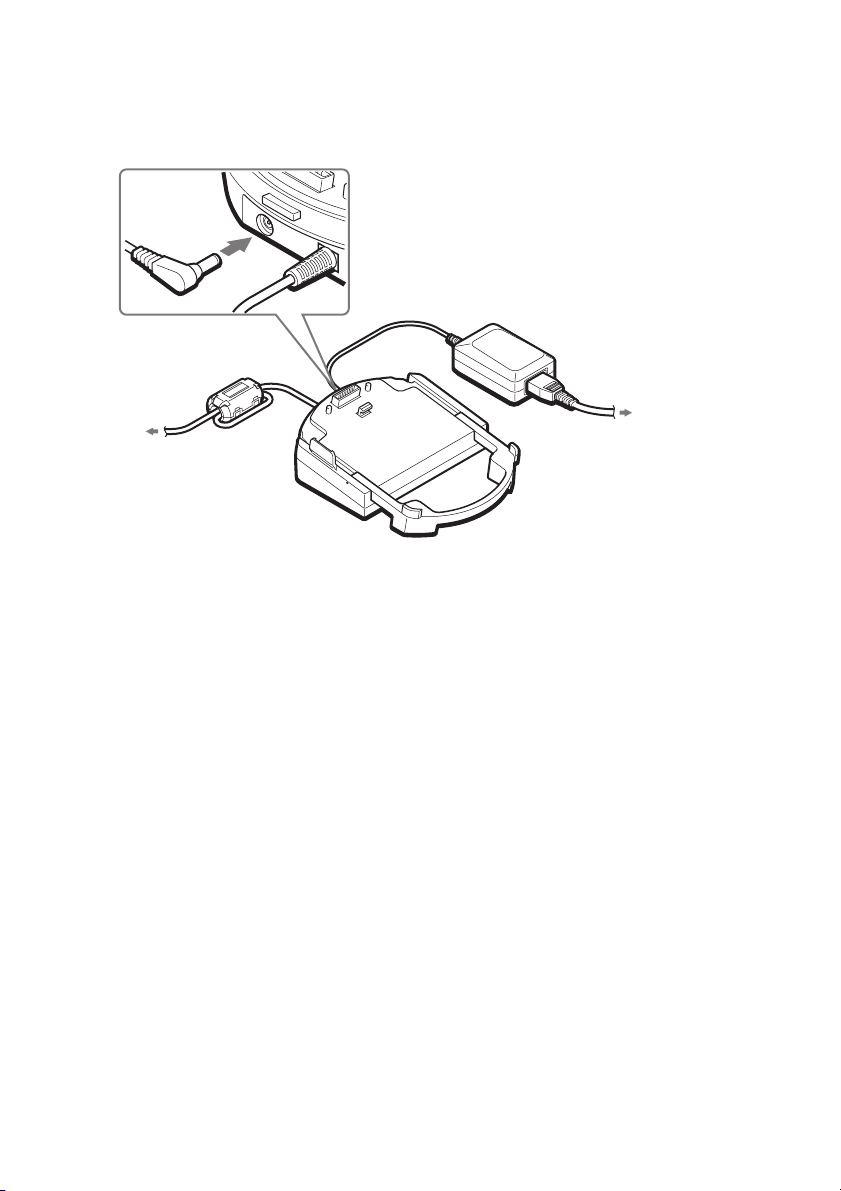
2 Collegamento della base di supporto
Collegare la base di supporto alla presa di rete e al computer come illustrato di
seguito.
Alimentatore CA
Cavo USB
Alla presa di rete
Al connettore USB
del computer
Cavo di
alimentazione
Uso della base di supporto mediante le pile
Inserendo le pile (ricaricabili) nell’apposito scomparto della base di supporto, è
possibile utilizzare quest’ultima senza la necessità di collegarla alla presa di rete. Per
ulteriori informazioni, vedere “Alimentazione” (pagina 30).
14
Page 15

3 Installazione dell’unità sulla base di supporto
2
Installare l’unità sulla base di supporto come illustrato di seguito.
2 Allineare la parte anteriore
dell’unità con l’estensione.
Parte inferiore
3 Spingere l’unità
1 Fare scorrere il
coperchio del
connettore.
verso il basso.
Se l’unità viene installata sulla base di supporto come illustrato, essa si accende e
l’indicatore CHARGE/BUSY si illumina in verde.
A questo punto, è possibile utilizzare l’unità con il computer.
Rimozione dell’unità dalla base di supporto
Premere il tasto di rilascio della base di supporto, quindi rimuovere l’unità.
Operazioni preliminari
1
15
Page 16

Uso dell’unità tramite l’alimentazione interna
Carica della batteria interna
Quando l’unità è collegata ad una presa di rete, la relativa batteria interna viene
caricata in modo automatico. Assicurarsi di caricare la batteria interna subito dopo
l’acquisto dell’unità o dopo periodi prolungati di inattività. Per caricare la batteria
interna quando è completamente scarica, occorrono circa 4 ore.
z
• Se la batteria interna viene ricaricata dopo essere stata utilizzata, è possibile che il tempo di carica sia
inferiore a 4 ore.
• La batteria interna viene inoltre caricata quando l’unità è installata sulla base di supporto e quest’ultima è
collegata ad una presa di rete.
• Per ulteriori informazioni sulla batteria interna, vedere “Alimentazione” (pagina 30).
1 Collegare l’unità alla presa di rete.
La carica viene avviata.
(Durante l’uso dell’unità, la batteria interna viene caricata in background.)
Alla presa
di rete
Indicatore
CHARGE/BUSY
Telecomando
(consente di
visualizzare lo
stato della carica).
Non appena la batteria interna è completamente carica, il processo di carica si
arresta.
16
Page 17
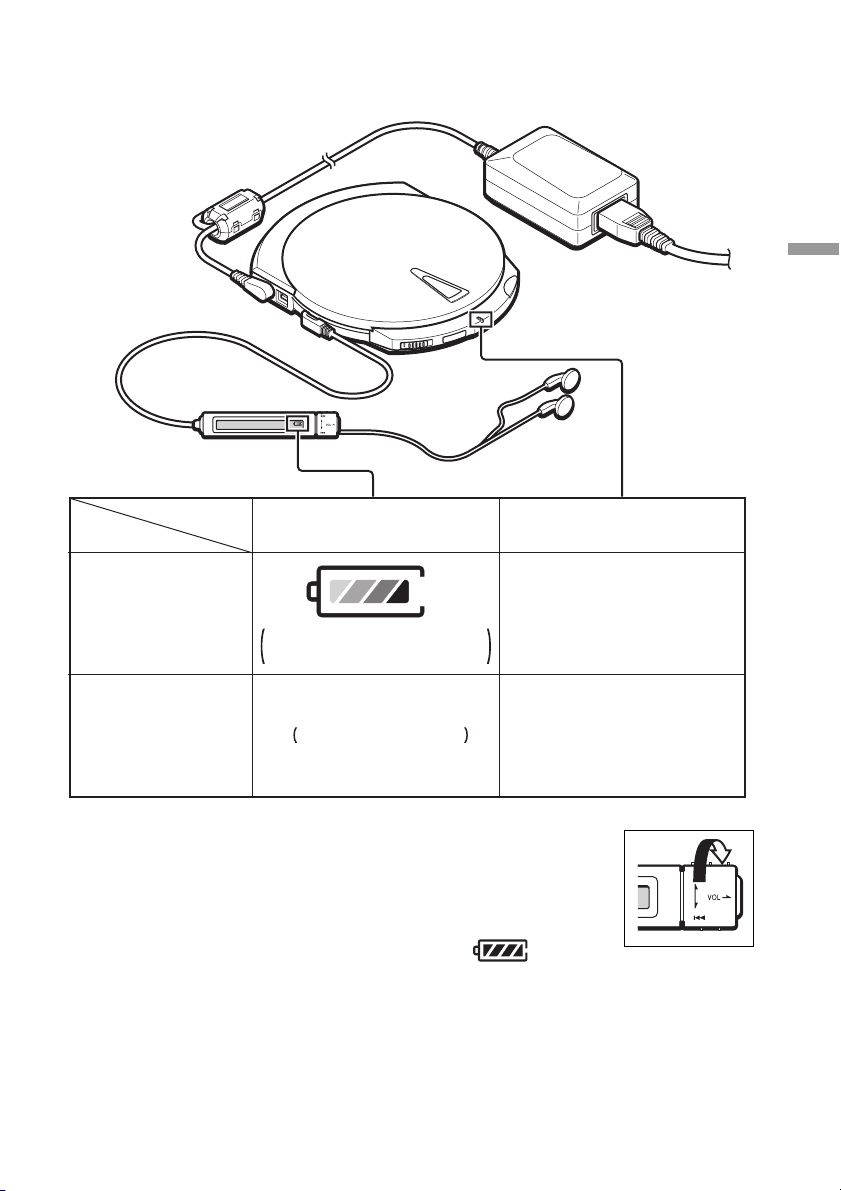
Verifica dello stato di carica.
Collegata al computer Non collegata al computer
Operazioni preliminari
Carica in corso
Al raggiungimento della
carica completa
l'indicatore di carica è attivato
ad indicare lo stato di carica
l'indicatore scompare
L'indicatore si illumina
in rosso.
L'indicatore viene disattivato.
Verifica della carica della batteria interna
Se l’alimentatore CA viene scollegato dall’unità e la manopola di
controllo (destra) viene ruotata, sul display del telecomando viene
visualizzata lo stato di carica corrente della batteria interna. Non
appena la batteria interna è completamente carica, viene
visualizzato sul display.
17
Page 18

Operazioni di base
Uso dei dischi
Inserimento di un disco nell’unità
1 Premere il tasto EJECT per aprire il coperchio.
2
1
2 Inserire il disco.
Premere la parte centrale del disco fino a quando non scatta in posizione.
P
r
e
m
q
e
r
e
u
i
Dispositivo di
riduzione
delle
vibrazioni
Nota
Assicurarsi che il bordo del disco si trovi sotto la sporgenza nella parte superiore del dispositivo di
riduzione delle vibrazioni caricato a molla situato nella parte inferiore sinistra dello scomparto disco
(vedere l’illustrazione riportata sopra).
Etichetta del disco rivolta verso l’alto
Disco
3 Chiudere il coperchio.
Premere il punto
contrassegnato
con PUSH.
18
Page 19

Estrazione di un disco dall’unità
Nota
Non tentare di estrarre il disco dall’unità quando l’indicatore CHARGE/BUSY è illuminato in arancione,
poiché è in corso l’accesso ai dati memorizzati sul disco.
1 Premere il tasto EJECT per aprire il coperchio.
2
1
Indicatore CHARGE/BUSY
Con un computer Windows, è inoltre possibile aprire il coperchio facendo clic
con il pulsante destro del mouse sull’icona dell’unità, quindi facendo clic su
Eject nel menu di scelta rapida.
Con un computer Macintosh, è inoltre possibile aprire il coperchio spostando
l’icona del disco sull’icona [Trash].
z
•A seconda dello stato del computer e dell’unità, potrebbe essere necessario attendere alcuni secondi
prima che il coperchio si apra. Potrebbe essere necessario espellere il disco dal software, anziché
aprire l’unità premendo il tasto EJECT.
•
Se il tasto EJECT non funziona, è possibile aprire l’unità spostando la leva di apertura manuale nella parte
inferiore dell’unità in direzione della freccia, a meno che non sia in corso la masterizzazione su disco.
Operazioni di base
2 Rimuovere il disco.
Mentre il disco viene sollevato per estrarlo, premere la parte centrale.
Disco
Continua
19
Page 20
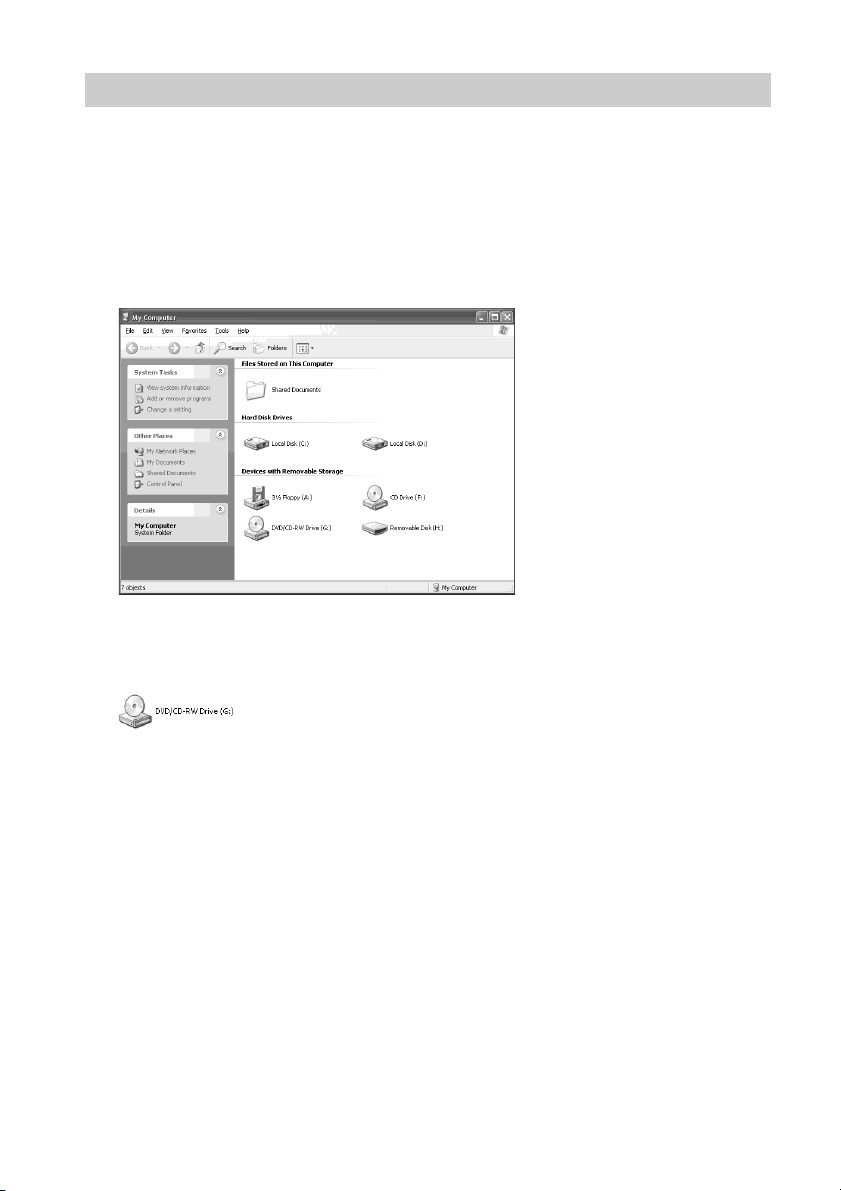
Accesso ai dati del disco dal computer
Per visualizzare i file e le cartelle contenuti nel disco, seguire la procedura descritta
di seguito.
Con Windows
1 Aprire [My Computer].
Viene visualizzata la finestra [My Computer].
Esempio: finestra [My Computer] di Windows XP
2 Fare doppio clic sull’icona riportata di seguito.
z La lettera assegnata all’unità dipende dal computer
(nell’esempio tale lettera è “G”).
Vengono visualizzati le cartelle e/o i file contenuti nel disco.
Con Macintosh
Inserendo un disco nell’unità, sul desktop del computer Macintosh viene visualizzata
l’icona del disco. Fare doppio clic su tale icona per visualizzare i file e/o le cartelle
memorizzati nel disco.
20
Page 21

Creazione di CD (utilizzando il software in
dotazione)
Per la masterizzazione di dati su dischi CD-R/RW o per la creazione di CD audio, è
possibile utilizzare i programmi contenuti nel disco del software in dotazione con
l’unità. Per ulteriori informazioni su procedure di installazione, varie funzioni e
procedure di funzionamento, fare riferimento ai manuali dei software1).
z
I computer con sistema operativo Windows XP e Mac OS X dispongono di funzioni integrate di scrittura
su CD che è possibile utilizzare al posto del software di masterizzazione in dotazione. Per ulteriori
informazioni, fare riferimento alla Guida in linea del sistema operativo in uso.
Riproduzione di DVD (utilizzando il software
in dotazione)
Per la riproduzione di dischi DVD video, è possibile utilizzare i programmi contenuti
nel disco del software in dotazione con l’unità. Per ulteriori informazioni su
procedure di installazione, varie funzioni e procedure di funzionamento, fare
riferimento ai manuali dei software1).
Connettori USB 1.1
Se l’unità viene collegata ad un connettore compatibile con USB 1.1, è possibile che
durante la riproduzione si verifichino disturbi video e audio. Tali disturbi dipendono
dalla limitazione della riproduzione dovuta alla inferiore velocità di trasferimento
dati dello standard USB 1.1 e non da un problema di funzionamento dell’unità. Se
l’unità viene collegata ad un connettore compatibile con USB 2.0 (USB ad alta
velocità), è possibile ottenere la riproduzione ottimale dei DVD.
Operazioni di base
1)
Manuali dei software: con tale termine sono indicati la Guida dell’utente e la Guida in linea di tutti i
programmi contenuti nel disco del software.
21
Page 22

Uso della “Memory Stick”
Inserimento di una “Memory Stick” nell’unità
1 Inserire a fondo la “Memory Stick”
nell’apposito slot.
Inserire la “Memory Stick” in
direzione di v fino a quando
non scatta in posizione.
Estrazione di una “Memory Stick” dall’unità
Nota
Non tentare di estrarre la “Memory Stick” dall’unità quando l’indicatore “Memory Stick” in funzione è
illuminato in arancione, poiché è in corso l’accesso ai dati contenuti nella “Memory Stick”.
1 Premere la “Memory Stick”.
Indicatore di
“Memory Stick”
in funzione
2 Spostare la mano, quindi rimuovere
la “Memory Stick”.
Non appena si sposta la mano, la
“Memory Stick” fuoriesce
parzialmente ed è possibile estrarla.
z
Con i computer Macintosh, l’icona relativa all’unità “Memory Stick” rimane visualizzata sul desktop
anche se la “Memory Stick” viene estratta dall’unità. Spostare tale icona nel [Trash].
22
Page 23

Accesso ai dati della “Memory Stick” dal computer
Per visualizzare i file e le cartelle contenuti nella “Memory Stick”, seguire la
procedura descritta di seguito.
Con Windows
1 Aprire [My Computer].
Viene visualizzata la finestra [My Computer].
Esempio: finestra [My Computer] di Windows XP
2 Fare doppio clic sull’icona riportata di seguito.
Operazioni di base
z La lettera assegnata all’unità dipende dal computer
(nell’esempio tale lettera è “H”).
Vengono visualizzati le cartelle e/o i file contenuti nella “Memory Stick”.
Con Macintosh
Inserendo una “Memory Stick” nell’unità, sul desktop del computer Macintosh viene
visualizzata un’icona. Fare doppio clic su tale icona per visualizzare i file e/o le
cartelle contenuti nella “Memory Stick”.
23
Page 24

Ascolto di musica
1
(utilizzando l’unità come lettore CD)
Durante l’uso dell’unità come lettore CD, è necessario utilizzare il telecomando.
Nomi e funzioni delle parti del telecomando
Parte anteriore
3
2
1 Display
Consente di visualizzare
informazioni quali il tempo di
carica rimanente della batteria
interna, il numero e il tempo
trascorso del brano corrente e così
via (pagina 29).
2 Manopola di controllo
Consente di avviare la
riproduzione, di regolare il volume
e così via (pagina 28).
3 Tasto x (arresto)
Premere questo tasto per arrestare
la riproduzione (pagina 28).
24
Page 25

Parte posteriore
1
8
2
3
4
1 Fermaglio
2 Tasto DISPLAY
Premere questo tasto per cambiare
le informazioni visualizzate
(pagina 42).
3 Tasto PLAY MODE
Premere questo tasto per cambiare
il modo di riproduzione
(pagina 36).
4 Tasto RPT/ENT (ripetizione/
invio)
Premere questo tasto per
l’impostazione del modo di
riproduzione o per la
programmazione dei brani
(pagina 36).
5 Tasto SOUND
Premere questo tasto per regolare il
volume di riproduzione in base al
tipo di audio in fase di ascolto
(pagina 43).
7
6
5
6 Tasto X (pausa)
Premere questo tasto per effettuare
una pausa durante la riproduzione
(pagina 28).
7 Presa cuffie
A questa presa è possibile collegare
le cuffie.
8 Interruttore HOLD
Consente di bloccare i comandi del
telecomando onde evitarne l’uso
accidentale (pagina 44).
Nota
Potrebbe non essere possibile controllare altri
lettori CD utilizzando il telecomando in dotazione
con la presente unità. Inoltre, non viene garantito
il funzionamento corretto dell’unità se utilizzata
con un telecomando diverso da quello in
dotazione.
Operazioni di base
Continua
25
Page 26

Avvio della riproduzione e regolazione del volume
È possibile ascoltare l’audio di un disco o di una “Memory Stick” mediante le cuffie,
nonché utilizzare l’unità tramite l’alimentazione interna. Per ulteriori informazioni,
vedere “Alimentazione” (pagina 30).
1 Collegare il telecomando e le cuffie.
Alla presa di rete
Cavo di
alimentazione
Telecomando
Alimentatore CA
Cuffie
2 Inserire nell’unità un disco o una “Memory Stick”.
Nell’unità è possibile inserire un CD o una “Memory Stick”/disco contenenti file
MP3.
3 Ruotare la manopola di controllo sul telecomando.
Viene avviata la riproduzione.
z
• Per ulteriori informazioni sui dischi e i file compatibili, vedere “Dischi e file compatibili” (pagina 29).
Per ulteriori informazioni sulle modalità di selezione dei file, vedere “Riproduzione di file audio”
(pagina 34).
• Se il telecomando viene scollegato durante la riproduzione, quest’ultima si arresta.
26
Page 27

Regolazione del volume
È possibile regolare il volume sollevando, quindi ruotando la manopola di controllo
del telecomando.
Alzare il volume
Abbassare il volume
z
Se non è possibile alzare il volume e AVLS viene visualizzato sul display del telecomando, premere più
volte il tasto SOUND del telecomando fino a visualizzare AVLS OFF. Per ulteriori informazioni, vedere
“Limitazione del volume (funzione AVLS)” (pagina 44).
Operazioni di base
Continua
27
Page 28

Uso del telecomando
In questa sezione vengono descritte le operazioni di base eseguibili mediante il
telecomando.
Per
Eseguire quanto segue
Avviare la riproduzione
(dal brano precedente)
Avviare la riproduzione
(dal primo brano)
Effettuare una pausa durante la riproduzione/
riprendere la riproduzione
Arrestare la riproduzione
(durante la riproduzione o la pausa della riproduzione)
Tornare all’inizio del brano corrente
(durante la riproduzione o la pausa della riproduzione)
Tornare ai brani precedenti
(durante la riproduzione o la pausa della riproduzione)
Passare al brano successivo
(durante la riproduzione o la pausa della riproduzione)
Passare ai brani successivi
(durante la riproduzione o la pausa della riproduzione)
Ruotare fino a quando non viene
avviata la riproduzione del primo
brano.
Premere
Premere
Ruotare una volta
Ruotare più volte
Ruotare una volta
Ruotare più volte
1)
2)
2)
Retrocedere
(durante la riproduzione o la pausa della riproduzione)
Avanzare rapidamente
(durante la riproduzione o la pausa della riproduzione)
1)
Se è in corso la riproduzione ripetuta del primo brano, consente di tornare
Tenere ruotato
Tenere ruotato
all’ultimo brano.
2)
Se è in corso la riproduzione ripetuta dell’ultimo brano, consente di passare al
primo brano.
28
Page 29

Display del telecomando
Durante la riproduzione, nel display del telecomando vengono visualizzati il numero
e il tempo trascorso del brano corrente.
Numero del brano
Tempo trascorso
Durante l’ascolto di file audio (MP3, WAV)
All’avvio della riproduzione, viene visualizzato per alcuni istanti il titolo del brano (se
non è presente alcuna informazione sul titolo, appare il nome del file), quindi il tempo
Operazioni di base
di riproduzione. Se il titolo del brano è lungo, viene fatto scorrere lungo il display.
Retroilluminazione del display del telecomando
La retroilluminazione del display del telecomando si attiva durante l’uso del telecomando e si
disattiva automaticamente dopo alcuni secondi dal termine dell’uso del telecomando stesso.
Dischi e file compatibili
Mediante la presente unità è possibile riprodurre i dischi e i file riportati di seguito.
• CD audio disponibili in commercio
• CD audio originali (dischi in formato CD-DA scritti su dischi CD-R/RW)
• File audio scritti su CD-R/RW (file MP3, WAV)
• File audio scritti su DVD-R/RW (file MP3, WAV)
• File audio memorizzati su “Memory Stick” (file MP3, WAV)
z
•
A seconda dell’apparecchio utilizzato per la registrazione, delle impostazioni del software di masterizzazione
e del tipo di supporto, potrebbe non essere possibile riprodurre alcune registrazioni mediante l’unità.
• Per ulteriori informazioni sui tipi di file audio che è possibile riprodurre mediante l’unità, vedere “File
audio” (pagina 48).
MP3
MP3 è l’acronimo di MPEG Audio Layer 3, una tecnologia che consente di comprimere i dati audio. Un
file audio compresso nel formato MP3 è denominato file MP3. Grazie all’elevato rapporto di
compressione dei file MP3, su un disco CD-R è possibile copiare oltre 100 brani da cinque minuti
ciascuno.
WAV
Formato predefinito di file Windows mediante il quale i suoni vengono salvati come forme d’onda.
Diversamente dai file MP3, i file WAV non sono compressi, offrendo pertanto una migliore qualità audio.
Le dimensioni di tali file sono tuttavia 10 volte superiori a quelle dei file MP3.
29
Page 30

Funzioni avanzate
Alimentazione
È possibile utilizzare l’unità con le seguenti fonti di alimentazione. La funzione di
risparmio energetico varia in base al tipo di alimentazione, come illustrato di seguito.
Unità Base di supporto Risparmio energetico
Alimentazione CA ✓✓La batteria interna viene caricata in
Batteria interna ✓ × L’unità si accende o si spegne, a
Batterie (ricaricabili) × ✓ L’unità si accende o si spegne, a
Indicatore del tempo di carica rimanente
Prima di poter verificare il tempo di carica rimanente della batteria interna, occorre
collegare il telecomando. Quando la carica della batteria interna diminuisce,
l’indicatore sul display del telecomando cambia come segue:
background.
seconda del relativo stato.
seconda del relativo stato.
Carica sufficiente Carica scarsa
Carica esaurita
Note
• Se si desidera verificare il tempo di carica rimanente della batteria interna, assicurarsi che l’unità non sia
collegata all’alimentatore CA. Diversamente, l’indicatore del tempo di carica rimanente non viene
visualizzato nel display del telecomando.
• L’indicatore del tempo di carica rimanente indica un valore approssimativo che non riflette in modo
esatto il tempo di carica rimanente della batteria interna. In altre parole, una delle barre visualizzate non
corrisponde esattamente a un quarto della carica complessiva della batteria interna.
• L’indicatore del tempo di carica rimanente può variare in base allo stato di funzionamento dell’unità.
Carica quasi esaurita
Smaltimento della batteria interna
Poiché la batteria interna utilizzata nella presente unità è una batteria ai polimeri di
litio, una volta scarica, è necessario smaltirla in base alle normative locali che
regolano lo smaltimento delle batterie.
30
Page 31

Inserimento delle batterie nella base di supporto
La base di supporto può essere utilizzata tramite l’alimentazione di batterie
ricaricabili (sono necessarie 8 batterie). Le batterie consentono di utilizzare l’unità
per periodi di tempo prolungati senza effettuare il collegamento ad una presa di rete.
Batterie compatibili (in vendita separatamente)
● Batterie ricaricabili
Batterie all’idruro di nichel (Ni-MH) formato AA
Batterie al nichel-cadmio (Ni-Cd) formato AA
Note
• La base di supporto non è un caricabatterie. Per ricaricare le batterie, utilizzare un caricabatterie
appropriato (in vendita separatamente).
• Nella base di supporto non è possibile inserire alcun tipo di batteria con elementi a secco.
Funzioni avanzate
Continua
31
Page 32

Inserimento delle batterie
1 Aprire il coperchio dello scomparto batterie situato nella parte inferiore della
base di supporto.
2
1
2 Inserire otto batterie nell’apposito scomparto.
Note
• Inserire le batterie in modo corretto in base alle indicazioni presenti nello scomparto batterie.
• Assicurarsi di utilizzare batterie dello stesso tipo. Non è ad esempio possibile utilizzare
contemporaneamente batterie ricaricabili e batterie con elementi a secco.
• Se si prevedere di non utilizzare la base di supporto tramite l’alimentazione delle batterie per periodi di
tempo prolungati, estrarre le batterie dalla base di supporto e conservarle per un uso futuro, onde evitare
che si verifichino perdite di elettrolita.
• Al momento del reinserimento delle batterie, assicurarsi di inserire di nuovo le otto batterie. Non
utilizzare batterie nuove con batterie usate, onde evitare di causare perdite di elettrolita.
32
Page 33

Durata della batteria
Di seguito vengono riportati il tempo di riproduzione approssimativo e il numero
approssimativo di dischi che è possibile masterizzare durante l’uso
dell’alimentazione tramite batteria.
Durata della batteria nel modo di riproduzione
CD-DA
1)
File MP3
1)
DVD Video
2)
Batteria interna circa 4 ore circa 10 ore circa 1,5 ore
Se la batteria interna e le batterie della base di supporto vengono utilizzate
contemporaneamente
Batterie Ni-MH circa 12 ore circa 30 ore circa 5 ore
Batterie Ni-Cd circa 9 ore circa 22 ore circa 3,5 ore
1)
Se tutte le riproduzioni vengono eseguite utilizzando lo stesso modo di riproduzione
2)
Disco ad 1 lato, con doppio strato
Numero di dischi che è possibile masterizzare
3)
CD-R
Batteria interna circa 9 dischi circa 8 dischi
Se la batteria interna e le batterie della base di supporto vengono
utilizzate contemporaneamente
Batterie Ni-MH circa 26 dischi circa 21 dischi
Batterie Ni-Cd circa 14 dischi circa 10 dischi
3)
Il numero di dischi masterizzabili in modo consecutivo è relativo alla masterizzazione su dischi da 650
MB, alla velocità di scrittura massima e a una velocità di trasmissione pari a 480 Mbps
Note
•I dati riportati in precedenza indicano la durata della batteria interna o delle batterie ricaricabili
completamente cariche.
• La durata effettiva della batteria varia a seconda delle condizioni d’uso.
CD-RW
3)
Funzioni avanzate
33
Page 34

Riproduzione di file audio
Le operazioni di base necessarie per la riproduzione di file audio (file MP3, WAV)
corrispondono a quelle relative alla riproduzione di CD audio. Per ulteriori
informazioni su tali operazioni, vedere “Ascolto di musica (utilizzando l’unità come
lettore CD” (pagina 24).
In questa sezione vengono descritte le funzioni e le operazioni relative ai file audio.
z
Per ulteriori informazioni sui tipi di file audio compatibili con l’unità, vedere “File
audio” (pagina 48).
Selezione di cartelle e di file
Selezione di una cartella
1 Durante la riproduzione di file audio, premere il tasto DISPLAY del
telecomando fino a visualizzare “/<nome cartella>/” sul display del telecomando.
2 Ruotare la manopola di controllo . o N/> per selezionare la cartella
desiderata.
Viene avviata la riproduzione dei file contenuti nella cartella selezionata.
Selezione di un file
1 Durante la riproduzione di file MP3, se sul display del telecomando non è
visualizzato il tempo trascorso o il nome del brano corrente, premere il tasto
DISPLAY.
2 Ruotare la manopola di controllo . o N/> per selezionare il file
desiderato.
Viene avviata la riproduzione del file selezionato.
34
Page 35

Struttura delle cartelle e ordine di riproduzione
Durante il modo di riproduzione normale, il contenuto delle cartelle viene riprodotto
in base all’ordine di organizzazione delle cartelle stesse, a partire da quelle di livello
più alto. Analogamente, i file contenuti nelle cartelle vengono riprodotti in ordine
alfabetico.
Ad esempio, nel caso di cartelle organizzate come mostrato di seguito, la
riproduzione viene eseguita nell’ordine da 1 a 10.
CD-R
CD-RW
Music
Popular
Rock
song01.mp3
song02.mp3
New
Oldies
track01.mp3
1
2
May
The80s
1990
cartella
file MP3
01new.mp3
3
4
may01.mp3
may02.mp3
song03.mp3
old8301.mp3
track01.mp3
01tune.mp3
5
6
9
8
q;
7
Note
• Se nell’unità vengono inseriti contemporaneamente un disco e una “Memory Stick”, viene riprodotto per
primo il contenuto del disco.
• In caso di CD audio, il disco viene riconosciuto come cartella e i brani come file.
• Le cartelle in cui non sono contenuti file audio vengono ignorate.
• L’unità è in grado di visualizzare nomi di file e cartelle composti da un massimo di 64 caratteri
alfanumerici (estensione Joliet).
• Per ascoltare i file contenuti in una cartella nell’ordine desiderato, si consiglia di eseguire la seguente
procedura:
- Ciascuna cartella può contenere un massimo di 256 file.
- Per i nomi delle cartelle e dei file, utilizzare caratteri alfanumerici (lettere maiuscole o minuscole).
- Assegnare i nomi ai file in modo che i primi 8 caratteri (o un numero inferiore) riflettano l’ordine di
riproduzione desiderato.
Esempio: Brano01VaporTrails.mp3
Funzioni avanzate
35
Page 36

Riproduzione avanzata
È possibile effettuare la riproduzione utilizzando una serie di funzioni accessibili
mediante i tasti PLAY MODE e RPT/ENT del telecomando.
Tasto RPT/ENT (ripetizione/invio)
Tasto PLAY MODE
Tasto PLAY MODE
Premere questo tasto per cambiare il
modo di riproduzione.
Riproduzione normale (all)
x
Per riprodurre tutti i brani contenuti
in una cartella (folder)
x
Per riprodurre un solo brano (single)
x
Per riprodurre tutti i brani in ordine
casuale (all) SHUF
x
Per riprodurre tutti i brani contenuti
in una cartella in ordine casuale
(folder) SHUF
1)
x
Per riprodurre i brani selezionati
nell’ordine desiderato
PGM
1)
Un CD audio è considerato come una singola
cartella.
1)
Tasto RPT/ENT
• Premere questo tasto dopo avere
selezionato il modo di riproduzione
mediante il tasto PLAY MODE per la
riproduzione a cicli.
• Premere questo tasto per selezionare i
brani durante la creazione di un
programma.
36
Page 37

Riproduzione a cicli (ripetizione)
È possibile effettuare la riproduzione ripetuta per tutti i modi di riproduzione
dell’unità. Se, ad esempio, durante la riproduzione normale viene premuto il tasto
RPT/ENT, tutti i brani del disco vengono ripetuti. Analogamente, durante la
riproduzione di una cartella, vengono ripetuti tutti i brani in essa contenuti.
Pressione del tasto RPT/ENT durante la riproduzione.
Indicatore di ripetizione
Modo di riproduzione
Riproduzione di tutti i file contenuti in una cartella (riproduzione di cartelle)
Premere più volte il tasto PLAY MODE fino a visualizzare “(folder)” nel display del
telecomando.
Continua
37
Funzioni avanzate
Page 38

Riproduzione di un singolo brano (riproduzione singola)
Premere più volte il tasto PLAY MODE fino a visualizzare “(single)” nel display del
telecomando.
Indicatore di riproduzione singola
Riproduzione di tutti i brani in ordine casuale (riproduzione in ordine casuale)
Premere più volte il tasto PLAY MODE fino a visualizzare “(all)” e “SHUF” nel
display del telecomando.
Indicatore di riproduzione in
ordine casuale
Riproduzione di tutti i brani contenuti in una cartella in ordine casuale (riproduzione casuale di cartelle)
Premere più volte il tasto PLAY MODE fino a visualizzare “(folder)” e “SHUF” nel
display del telecomando.
Indicatore di riproduzione in
ordine casuale
38
Page 39

Riproduzione dei brani selezionati nell’ordine desiderato (riproduzione programmata)
È possibile programmare un massimo di 64 brani nell’ordine desiderato.
1 Durante il modo di riproduzione, premere più volte il tasto PLAY MODE fino a
visualizzare “*PROGRAM*” nel display del telecomando.
z
Se sul disco o sulla “Memory Stick” inseriti nell’unità è presente una playlist, premere più volte il
tasto PLAY MODE del telecomando fino a visualizzare il nome della playlist nel display del
telecomando. Quindi, ruotare la manopola di controllo N/> fino a visualizzare
“*PROGRAM*” sul display del telecomando.
“PGM” lampeggia
2 Premere il tasto RPT/ENT.
Programmare i brani desiderati.
3 Ruotare la manopola di controllo . o N/> fino a quando non viene
individuato il brano desiderato.
Numero di
riproduzione
Numero del
brano
Titolo del
brano
Funzioni avanzate
z
La parte del display relativa al “titolo del brano” varia a seconda delle informazioni contenute nei
brani e nei file.
4 Premere il tasto RPT/ENT per selezionare il brano.
Viene visualizzato il numero di riproduzione “002” ed è possibile selezionare un
altro brano.
Numero di riproduzione
Continua
39
Page 40

5 Per selezionare altri brani, ripetere i punti 3 e 4.
6 Tenere premuto il tasto RPT/ENT fino a quando la riproduzione non viene
avviata.
È possibile ascoltare i brani che sono stati programmati.
Verifica del contenuto di un programma
Durante la creazione di un programma
1 Prima di eseguire il punto 6 descritto in precedenza, premere più volte il tasto
RPT/ENT.
Ad ogni pressione del tasto RPT/ENT, vengono visualizzati i numeri del brano e
di riproduzione.
Durante la riproduzione dei brani programmati
1 Premere più volte il tasto PLAY MODE fino a quando “PGM” non lampeggia
sul display del telecomando.
2 Premere più volte il tasto RPT/ENT.
Ad ogni pressione del tasto RPT/ENT, vengono visualizzati i numeri del brano e
di riproduzione.
Note
• Una volta programmato il 64° brano al punto 4 descritto in precedenza, al posto del numero del
primo brano programmato viene visualizzato “000”.
• Se vengono programmati più di 64 brani, viene sovrascritto il programma della riproduzione
numero uno.
40
Page 41

Riproduzione di una playlist
Se sul disco o sulla “Memory Stick” in uso è presente una playlist, è possibile
utilizzarla per riprodurre i file audio in base all’ordine indicato.
z
Per poter utilizzare questa funzione, è necessario salvare una playlist (estensione: m3u) sul disco o sulla
“Memory Stick” prima di inserirli nell’unità. Per ulteriori informazioni, vedere “File playlist” (pagina 49).
1 Durante la riproduzione, premere il tasto PLAY MODE del telecomando fino a
quando il nome del file non viene visualizzato sul display del telecomando.
2 Se sul supporto in uso sono presenti più playlist, ruotare la manopola di controllo
N/> fino a quando la playlist desiderata non viene visualizzata sul display
del telecomando.
Funzioni avanzate
3 Premere il tasto RPT/ENT per impostare la playlist.
La riproduzione viene avviata a partire dal primo brano incluso nella playlist.
41
Page 42

Funzioni avanzate di riproduzione
Visualizzazione delle informazioni sui brani
È possibile utilizzare il tasto DISPLAY per visualizzare informazioni quali quelle
riportate di seguito:
• CD-TEXT. CD-TEXT indica essenzialmente informazioni di testo contenute nei
CD audio, quali i titoli degli album, i nomi degli artisti e i titoli dei brani.
• Nomi del file e della cartella di file audio e tag ID3 di file MP3 (titoli degli album,
nomi degli artisti e titoli dei brani).
z
Per ulteriori informazioni sulle tag ID3, vedere a pagina 49.
Premere il tasto DISPLAY durante la riproduzione.
Ad ogni pressione del tasto, il display del telecomando cambia come segue:
Display del telecomando
Riproduzione normale Numero
titolo del brano1) e tempo trascorso
del brano
1)
x
Premere il tasto DISPLAY Numero
Se non sono presenti informazioni relative ai titoli dei
brani, viene visualizzato il nome del file.
Titolo del brano1)/Nome dell’artista
del brano
1)
x
Premere di nuovo il tasto DISPLAY Brani
Se non sono presenti informazioni relative ai titoli dei
brani, viene visualizzato il nome del file.
Titolo dell’album/Nome dell’artista
rimanenti
x
Premere di nuovo il tasto DISPLAY
Numero
/Nome della cartella/
della cartella
Notes
• Durante la riproduzione di una cartella, vengono visualizzati il numero del brano e i brani rimanenti della
cartella.
• Vengono visualizzati solo caratteri alfanumerici.
• Se un disco contiene informazioni di testo non compatibili con la presente unità o se ne è privo, è
possibile che le informazioni non vengano visualizzate correttamente o che non appaiano affatto.
• In caso di CD audio, al posto del nome della cartella viene visualizzato “∗CDDA∗”.
• Durante la riproduzione di una playlist, il nome della cartella corrisponde al nome del file della playlist.
• Durante la riproduzione programmata, il nome della cartella è “∗PROGRAM∗”.
42
Page 43

Regolazione del tipo di audio (funzione SOUND)
È possibile regolare il tono di riproduzione in base al tipo di audio in fase di ascolto.
Premere il tasto SOUND sul telecomando o sull’unità.
Ad ogni pressione del tasto, il display del telecomando cambia come segue:
NORMAL (normale)
x
BASS 1
BASS 2
ROCK
JAZZ
DANCE
LATIN
1)
x
1)
x
x
x
x
Funzioni avanzate
“BASS 1” e “BASS 2” vengono visualizzati in
questo punto.
Nota
Se l’audio risulta disturbato, abbassare il volume.
1)
Queste due impostazioni consentono di potenziare il suono dei bassi dell’audio in fase di riproduzione.
BASS 2 produce un effetto maggiore di BASS 1.
Continua
43
Page 44

Limitazione del volume (funzione AVLS)
La funzione AVLS consente di limitare automaticamente il volume impostandolo su
un determinato livello, in modo da evitare eventuali danni all’udito nonché quelli che
potrebbero essere causati dall’impossibilità di ascoltare gli altri suoni nelle vicinanze.
Premere più volte il tasto SOUND fino a quando “AVLS ON” non viene
visualizzato sul display del telecomando.
Regolazione del volume su un livello superiore a quello
impostato
Se è stata attivata la funzione AVLS1) , non è possibile regolare il volume su un
livello superiore a quello impostato.
Questa indicazione viene visualizzata se si tenta
di alzare il volume oltre il livello impostato.
Per disattivare la funzione, premere più volte il tasto SOUND fino a quando “AVLS
OFF” non viene visualizzato sul display del telecomando.
Nota
Se le funzioni SOUND e AVLS vengono utilizzate contemporaneamente, è possibile che l’audio
riprodotto risulti disturbato. In questo caso, abbassare il volume.
1)
AVLS: Automatic Volume Limiter System (sistema di limitazione automatica del volume)
Pressione accidentale dei tasti del telecomando (funzione HOLD)
È possibile impedire la pressione accidentale dei tasti del telecomando utilizzando la
funzione HOLD.
Fare scorrere l’interruttore HOLD in
direzione della freccia.
Ripristino del telecomando sul modo di funzionamento normale
Fare scorrere l’interruttore HOLD sulla posizione originale.
Nota
“HOLD” non viene visualizzato sul display del telecomando anche se la funzione è attivata.
44
Page 45

Altre informazioni
CD e DVD
Dischi compatibili
Con la presente unità è possibile
utilizzare i seguenti tipi di disco.
Tipo di disco Simbolo
DVD-ROM
DVD-Video
1)
DVD+R
(sola lettura)
DVD+RW
(sola lettura)
DVD-R
(sola lettura)
DVD-RW
(sola lettura)
1)
1)
1)
Tipo di disco Simbolo
Music CD
CD Extra
Video CD
CD TEXT
1)
L’unità è in grado di leggere solo questi dischi.
A seconda dei dischi, degli apparecchi e delle
impostazioni utilizzati per la masterizzazione
dei dischi, è possibile che l’unità non sia in
grado di leggere alcuni dischi.
Note
• Con la presente unità è possibile utilizzare solo
dischi di forma rotonda. Non utilizzare dischi
dalle forme irregolari (a forma di stella, di cuore
e così via) onde evitare di danneggiare l’unità.
• Se vengono copiati o riprodotti dischi da 99
minuti, non viene garantito il funzionamento
corretto.
• Durante la masterizzazione su dischi da 8 cm, è
possibile che si verifichino problemi di
funzionamento.
Altre informazioni
CD-R
CD-RW
CD-ROM
Continua
45
Page 46

Dischi CD-R e CD-RW
Dischi High speed CD-RW
L’unità può effettuare la scrittura su High
Per la scrittura su dischi CD-R e CD-RW,
utilizzare il software di masterizzazione in
dotazione. Per riprodurre dischi CD-R e CD-
Speed CD-RW. I dati scritti sui dischi
High Speed CD-RW possono essere letti
mediante unità CD-ROM generiche.
RW mediante altri lettori CD e unità CDROM, occorre eseguire le impostazioni
appropriate nel software di masterizzazione,
prima di procedere alle operazioni di scrittura.
Per ulteriori informazioni sulle modalità
di scrittura sui dischi, fare riferimento ai
manuali dei software1).
Dischi CD-R
Su questo tipo di disco è possibile effettuare la
scrittura di dati una sola volta. Una volta scritti,
i dati non possono venire cancellati. Tuttavia,
utilizzando il metodo di scrittura Track-atOnce, è possibile aggiungere dati sul CD-R per
Le unità CD-R/RW che non presentano il logo High
Speed CD-RW non possono essere utilizzate per la
scrittura su dischi High Speed CD-RW. Prima di
procedere alla scrittura o all’aggiunta di dati su tali
dischi mediante un’unità CD-R/RW diversa dalla
presente, assicurarsi che tale unità presenti il logo
High Speed CD-RW. Assicurarsi inoltre di
impostare la velocità di scrittura in base a quella
indicata per il disco High Speed CD-RW in uso.
Velocità di scrittura
Per la masterizzazione su dischi CD-R e
CD-RW, utilizzare la velocità di
scrittura specificata sul disco. È
possibile modificare tale velocità
mediante il software di masterizzazione.
un massimo di 99 volte (a seconda dello spazio
residuo sul disco). Inoltre, se viene utilizzato
tale metodo di scrittura, è possibile riprodurre i
CD audio creati su dischi CD-R mediante la
maggior parte dei lettori CD.
Dischi CD-RW
Con questo tipo di disco, è possibile
scrivere, nonché cancellare più volte i dati.
Generalmente, è possibile scrivere su un
disco CD-RW nuovo circa 1.000 volte.
Inoltre, utilizzando il metodo di scrittura
Fixed Packet, è possibile copiare ed
eliminare i file di un CD-RW singolarmente,
con la stessa facilità d’uso di un dischetto
floppy. Non è tuttavia possibile riprodurre i
CD audio creati su dischi CD-RW mediante
la maggior parte dei lettori CD, a meno che
questi non siano compatibili con CD-RW.
1)
Manuali dei software: con tale termine sono indicati
la Guida dell’utente e la Guida in linea di tutti i
programmi contenuti nel disco del software.
Lettura di dischi
Sebbene i dischi CD-R e CD-RW creati
utilizzando la presente unità possano
essere letti mediante la maggior parte
delle unità CD-ROM, è possibile che
alcune unità CD-ROM di precedente
produzione non siano in grado di
leggere i dischi CD-RW. Inoltre,
sebbene i dischi CD-R audio creati
utilizzando la presente unità possano
venire riprodotti mediante la maggior
parte dei lettori CD, la relativa
riproduzione non è garantita per tutti i
lettori CD o lettori CD per auto. È
infine possibile che alcune unità CDROM e alcuni lettori CD non siano in
grado di riprodurre alcuni dischi CD-R
e CD-RW a causa di variazioni di
qualità dei dischi e di varie
caratteristiche specifiche delle case
produttrici.
Nota
46
Page 47

Dischi consigliati
Con l’unità CD-R/RW si consiglia di
utilizzare prodotti per supporti di
registrazione Sony.
CD-R: dischi CD-R da 650 MB e da
700 MB di Sony
CD-RW: dischi CD-RW da 650 MB di
Sony
Riproduzione di DVD video e codici di zona (numeri relativi ai paesi)
La riproduzione dei DVD video (dischi
DVD) è protetta e controllata dai codici
di zona1).
Per riprodurre i DVD video mediante la
presente unità, è necessario che i codici
di zona del DVD, dell’unità e del
software del DVD video corrispondano.
Riproduzione di DVD video e
codici di zona
Con la presente unità, è possibile
impostare il codice di zona per un massimo
di cinque volte, inclusa l’assegnazione
predefinita (standard RPC Phase 2). Per
impostare il codice di zona dell’unità,
utilizzare il software del DVD video.
Importante
Dopo avere impostato il codice di zona per cinque
volte (inclusa l’impostazione predefinita),
l’impostazione diventa definitiva e non può più
essere modificata. È pertanto possibile riprodurre
solo DVD video il cui codice di zona corrisponde
a quello impostato l’ultima volta.
Nota
Non tentare di apportare modifiche non
autorizzate al codice di zona. Eventuali problemi
causati da tale operazione non sono coperti da
garanzia.
1)
Standard RPC (Region Playback Control)
“Memory Stick”
Informazioni sulle “Memory
Stick”
La “Memory Stick” è un nuovo
supporto di registrazione a circuito
integrato estremamente compatto,
portatile e versatile, con una capacità
dati superiore a quella di un dischetto
floppy. La “Memory Stick” è stata
appositamente ideata per la
condivisione dei dati digitali con altri
prodotti compatibili con “Memory
Stick”. Essendo rimovibile, la “Memory
Stick” può essere utilizzata anche per la
memorizzazione esterna di dati.
“Memory Stick” compatibili
Con la presente unità è possibile
utilizzare i seguenti tipi di “Memory
Stick”.
•“Memory Stick”: “Memory Stick”
standard di colore blu.
•“MagicGate Memory Stick”:
“Memory Stick” di colore bianco con
tecnologia di protezione dei diritti
d’autore incorporata (MagicGate2)).
z
Poiché la presente unità non supporta lo standard
MagicGate, i dati registrati mediante l’unità stessa
non sono soggetti alla protezione dei diritti
d’autore MagicGate.
2)
MagicGate è un metodo di codifica utilizzato
per la protezione del materiale tutelato dalle
leggi sui diritti d’autore.
Continua
Altre informazioni
47
Page 48

Protezione dei dati contenuti
LOCK LOCK
nella “Memory Stick”.
File audio
Onde evitare la perdita accidentale di
dati importanti, utilizzare l’interruttore
di protezione dalla scrittura presente
sulla “Memory Stick” . Facendo
scorrere l’interruttore sulla posizione di
protezione dalla scrittura, è possibile
leggere i dati presenti nella “Memory
Stick”, ma non cancellare né scrivere
alcun dato.
Contatti
Posizione di
abilitazione alla
scrittura
Collocare qui l’etichetta
Posizione di
protezione dalla
scrittura
Se viene visualizzato un
messaggio di errore
Se si verifica un errore durante le
procedure di lettura o di scrittura della
“Memory Stick” e viene visualizzato un
messaggio che indica la possibile
perdita di dati, è possibile che la
“Memory Stick” sia protetta dalla
scrittura. In tal caso, fare scorrere
l’interruttore di protezione dalla
scrittura come illustrato di seguito per
rimuovere la protezione. Nessun dato
verrà cancellato dalla “Memory Stick”.
File audio compatibili
Per riprodurre file audio mediante la
presente unità, occorre rispettare le
condizioni che seguono.
Formati di file
•MP3 (MPEG 1 Audio Layer 3, 44.1
kHz, da 32 Kbps a 320 Kbps)
Estensione del nome di file: mp3
• RIFF WAV MPEG (PCM, 44.1 kHz,
16 bit, 2 canali)
Estensione del nome di file: wav
• Playlist (formato M3u)
Estensione del nome di file: m3u
Note
• Le estensioni di nome di file devono
corrispondere a mp3 o wav.
• Se l’estensione viene aggiunta ad un file di formato
non corrispondente all’estensione stessa, l’unità non
sarà in grado di riprodurre tale file. Se ad esempio, ad
un file non in formato MP3 viene aggiunta
l’estensione mp3, il file non verrà riprodotto
dall’unità.
Supporto
• CD-R
• CD-RW
• DVD-R
• DVD-RW
•“Memory Stick”
Formati
• ISO 9660 Level 1
• ISO 9660 Level 2
• ISO 9660 Joliet
• UDF (ver. 1.02, 1.5)
• FAT (solo “Memory Stick”)
1)
L’unità è in grado di leggere solo questi dischi. A
seconda dei dischi, degli apparecchi e delle impostazioni
utilizzati per la masterizzazione dei dischi, è possibile
che l’unità non sia in grado di leggere alcuni dischi.
1)
1)
48
Page 49

Numero di file e di cartelle
utilizzabili
•
Numero di cartelle riproducibili: max. 512
•
Numero di file riproducibili nel modo di
riproduzione in ordine casuale: max. 2048
Impostazioni del software di
masterizzazione e dei codificatori
Per la codifica di file MP3, si consiglia di
utilizzare la codifica a velocità di
trasmissione costante, a una velocità di
compressione pari a 128 Kbps e a una
velocità di campionamento pari a 44.1 kHz.
Nota sul salvataggio dei file
sui supporti
Inserendo una “Memory Stick” nell’unità,
vengono ricercati tutti i file presenti nel
supporto. Maggiore è il numero di cartelle
o di file non musicali presenti nel supporto,
più lenti saranno l’avvio o l’esecuzione
della riproduzione. Si consiglia pertanto di
non creare cartelle non necessarie e di non
salvare file non musicali sul supporto che si
desidera utilizzare con l’unità.
File playlist
I file playlist, contenuti in un disco o in
una “Memory Stick”, determinano
l’ordine di riproduzione dei file audio
mediante il supporto. È possibile creare
file playlist utilizzando strumenti di
base quali editor di testi. È sufficiente
creare un file con estensione m3u, in cui
è possibile specificare i percorsi relativi
ai file audio (le destinazioni sul
supporto e i nomi dei file), quindi
copiare tale file su un disco o salvarlo
su una “Memory Stick” contenente i file
audio.
Nota
L’unità è in grado di riconoscere esclusivamente i
seguenti separatori di percorso: “\”, “/” e “\”.
Esempi di file playlist
• Percorsi completi
Il percorso viene specificato a partire
dall’origine del supporto fino alla
posizione del file.
\Music\Popular\New\01new.mp3
\Music\Popular\New\May\may01.mp3
• Percorsi parziali
Il percorso viene specificato a partire
dalla cartella in cui il file playlist è
salvato.
\New\01new.mp3
New/May/may01.mp3
Tag ID3 di file MP3
Le tag ID3 rappresentano delle
informazioni di testo allegate ai file
MP3. Tali informazioni includono i
titoli di album e brani, il nome
dell’artista e così via.
Nota
La presente unità supporta unicamente il formato
di Tag ID3 versione 1.0, 1.1, 2.21) o 2.31). Se
vengono utilizzate altre versioni, le informazioni
di testo non saranno visualizzate correttamente sul
display del telecomando.
1)
I frame della versione 2.2 non sincronizzati,
compressi o codificati non sono supportati.
Altre informazioni
49
Page 50

Hi-Speed USB
Rimozione del driver
La presente unità supporta Hi-Speed
USB (compatibile con USB 2.0), uno
standard in grado di fornire una velocità
di trasferimento dati superiore a quella
dello standard USB 1.1. Se l’unità viene
collegata ad un computer dotato di
connettore USB Hi-Speed o di una
scheda per adattatore PCI, la capacità di
lettura dell’unità verrà potenziata al
Massimo delle possibilità disponibili1).
• Collegare l’unità a un connettore USB
compatibile con Hi-Speed USB (è
necessario che il computer sia dotato
di scheda PC o per adattatore PCI
compatibile con lo standard Hi-Speed
USB).
•È necessario che sul computer sia
installato il driver della periferica USB
EHCI (Enhanced Host Controller
Interface)
• Utilizzare un cavo USB compatibile
con Hi-Speed USB (in dotazione con
l’unità).
2)
Durante la masterizzazione di
dischi
Per eseguire la scrittura su disco, si
consiglia di impostare la velocità di
scrittura corrispondente alla velocità di
trasferimento del prodotto compatibile con
USB 1.1 (generalmente, 8× o inferiore).
della periferica
Con computer su cui è in
esecuzione Windows XP/Me/
2000 (SP3 o successivo)
Poiché questi sistemi operativi sono
forniti con il driver della periferica
preinstallato, non è necessario rimuoverlo.
Con computer su cui è in
esecuzione Windows 98
Second Edition
Il disco del software in dotazione è
dotato di un programma di
disinstallazione. Utilizzarlo per
rimuovere il driver della periferica.
1
Inserire il disco del software
nell’unità CD-ROM del computer in
uso.
2 Aprire la cartella USB presente nel
disco del software, quindi fare
doppio clic su “UNINST.EXE”.
Viene visualizzata la finestra di
dialogo che segue.
1)
Durante l’uso dell’unità DVD-ROM, la velocità
di trasferimento massima è pari a 10800 KB/s
2)
Il driver della periferica USB EHCI viene fornito
con le schede per adattatore PCI correntemente
disponibili che supportano lo standard Hi-Speed
USB. Microsoft ha inoltre rilasciato il driver per
la periferica USB EHCI per Windows XP. Per
ulteriori informazioni, contattare il proprio
rivenditore di adattatori o consultare il sito Web
di Microsoft Corporation.
50
z
Se il disco del software viene inserito
nell’unità, copiare “UNINST.EXE” nel
disco fisso prima di eseguire questa
procedura.
Page 51

3 Fare clic su [Yes].
Viene visualizzata la finestra di
dialogo che segue.
4 Arrestare la periferica mediante
l’icona ( ) nella barra delle
applicazioni, quindi scollegare il
cavo USB dal computer.
5 Fare clic su [OK].
Viene visualizzata la finestra di
dialogo che segue.
6 Fare clic su [Yes].
Il computer viene riavviato.
Con un computer Macintosh
Mac OS 9
Per rimuovere l’unità dal computer,
cancellare le estensioni di sistema
“MPD-AP20U Bus”, “MPD-AP20U
Shim” e “MPD-AP20U USB” installate
insieme al software di masterizzazione.
Mac OS X (ver. 10.1)
Poiché questo sistema operativo è
fornito con il software di
masterizzazione preinstallato, non è
necessario rimuovere il driver della
periferica.
Note sull’uso
Precauzioni importanti
• Non spostare né sollevare l’unità se
essa è collegata al computer. Non
sottoporre l’unità a vibrazioni o urti
durante le operazioni di scrittura su
disco.
• Non utilizzare alimentatori CA diversi
da quello in dotazione. L’uso di un
alimentatore diverso potrebbe
danneggiare l’unità.
• Non piegare ad angolo il cavo USB,
soprattutto in prossimità dei connettori
onde evitare di danneggiare il cavo o
di causare un contatto scadente.
Condizioni d’uso e
conservazione
Evitare di utilizzare o conservare la
presente unità in luoghi caldi e umidi o
esposti a vibrazioni o luce solare
diretta..
Uso
Collocare l’unità (o la base di supporto)
su una superficie piana se essa è
collegata al computer.
Altre informazioni
Spedizione
• Conservare il materiale di
imballaggio, in quanto potrebbe
risultare necessario nell’eventualità di
una spedizione dell’unità.
• Prima di spedire l’unità, assicurarsi di
estrarre eventuali dischi inseriti.
Continua
51
Page 52

Formazione di condensa
Evitare per quanto possibile improvvise
variazioni di temperatura. Non
utilizzare l’unità subito dopo averla
spostata da un luogo freddo a un luogo
caldo o se la temperatura all’interno
della stanza è aumentata
improvvisamente, in quanto all’interno
dell’unità potrebbe essersi formata della
condensa. Se durante l’uso si verifica
un improvviso cambiamento di
temperatura, interrompere
immediatamente l’operazione in corso e
attendere circa un’ora prima di
riprendere l’uso normale dell’unità.
Lente
Non toccare né guardare direttamente la
lente situata all’interno del coperchio.
Onde evitare l’accumulo di polvere
sulla lente, tenere sempre il coperchio
chiuso, ad eccezione di quando viene
inserito o estratto un disco.
Batteria interna
• La batteria interna viene fornita
parzialmente carica; si consiglia
tuttavia di caricarla completamente
prima di utilizzare l’unità con
l’alimentazione interna.
• La batteria interna si scarica
gradualmente anche se non viene
utilizzata. Se l’unità non viene
utilizzata per uno o due giorni, si
consiglia di caricare la batteria interna
prima di utilizzarla con
l’alimentazione interna.
• Caricare la batteria interna ad una
temperatura ambiente compresa tra 5 e
35°C. Se la temperatura interna
dell’unità supera i 45°C, la carica della
batteria interna si arresta
automaticamente.
• Se si ha intenzione di non utilizzare la
batteria interna per un periodo
prolungato, è necessario caricarla, quindi
scaricarla completamente prima di
riporla. Tale operazione di manutenzione
deve essere effettuata annualmente.
Collegamento all’hub USB
Collegare l’unità direttamente al
connettore USB del computer. Il
funzionamento tramite hub USB
(inclusi hub USB tastiera) non è
garantito.
Scollegamento dal computer
È possibile collegare o scollegare dal
computer l’unità quando questa è
accesa. Tuttavia, prima di scollegare
l’unità da Windows, fare clic sull’icona
della barra delle applicazioni ed
eseguire la procedura di arresto e
rimozione dell’hardware.
L’aspetto dell’icona della barra delle
applicazioni varia in base alla versione
di Windows in uso (vedere di seguito).
Fare clic sull’icona e seguire le
istruzioni a schermo per arrestare e
rimuovere l’unità. Con Windows XP,
Windows Me e Windows 2000, è
necessario arrestare sia la periferica
disco sia la periferica “Memory Stick”.
•Windows XP:
•Windows Me e Windows 2000:
•Windows 98 SE:
52
Page 53

Cura dei dischi
• Tenere i dischi solo per il bordo. Non
toccare mai la superficie di
registrazione.
• Non scrivere sul disco, se non con un
pennarello morbido, e non incollarvi
adesivi.
• Non conservare i dischi in luoghi
polverosi, sporchi o umidi oppure
esposti a luce solare diretta o a
sorgenti di calore.
• Non versare alcun tipo di liquido sui
dischi.
• Per proteggere dati importanti, tenere
sempre i dischi nello loro custodia.
Riproduzione di dischi DVD
video
Le impostazioni di riproduzione dei
dischi DVD video dipendono talvolta
dai produttori del software. Per questo
motivo, è possibile che alcune delle
funzioni non siano sempre attive come
previsto. Durante la riproduzione di
dischi DVD video, consultare le
istruzioni in dotazione con ciascun
disco.
Note sulla cura della “Memory
Stick”
Accertarsi di rispettare le precauzioni che
seguono durante l’uso della “Memory
Stick” al fine di garantire la protezione dei
dati.
• La “Memory Stick” fornita è formattata in
fabbrica. Non è quindi necessario formattarla
nuovamente. Se la “Memory Stick” viene
formattata mediante il computer in uso, è
possibile che inserendola in un altro
dispositivo compatibile con “Memory Stick”
si verifichino problemi di lettura.
• Per utilizzare una “Memory Stick”
formattata con il computer, formattarla
nuovamente con un dispositivo
compatibile con “Memory Stick”.
•I dispositivi compatibili con “Memory
Stick” richiedono che nella “Memory Stick”
sia presente un file “MemoryStick.ind”. Non
eliminare tale file.
• Non tentare di deframmentare o
comprimere l’unità “Memory Stick”.
•È possibile che si verifichi una perdita
di dati se:
- La “Memory Stick” viene rimossa
dall’unità o il computer viene spento
durante le operazioni di lettura o
scrittura di dati.
- La “Memory Stick” è soggetta a
scariche o disturbi elettrostatici.
• Se si desidera applicare etichette alla
“Memory Stick”, utilizzare
unicamente quelle apposite. Non
utilizzare altri tipi di etichette.
•
Per conservare o trasportare la “Memory
Stick”, riporla nella custodia originale.
•
Evitare di toccare il connettore o di farlo
entrare in contatto con oggetti metallici.
•
Non lasciare cadere, piegare, o sottoporre
a urti esterni la “Memory Stick”.
• Non smontare né modificare la
“Memory Stick”.
• Non bagnare la “Memory Stick”.
53
Altre informazioni
Page 54

Guida alla soluzione dei problemi
In caso di problemi con l’unità, prima di rivolgersi all’assistenza, verificare quanto
segue. Se dopo avere verificato quanto indicato di seguito il problema persiste,
rivolgersi al proprio rivenditore o all’assistenza clienti.
Problema
Il computer non rileva
l’unità oppure l’unità
funziona in modo errato o
discontinuo.
Windows 2000 non è in
grado di rilevare il
dispositivo di lettura/
scrittura della “Memory
Stick” dell’unità.
L’unità non si accende
(l’indicatore CHARGE/
BUSY non si illumina in
verde, neppure se l’unità è
collegata al computer).
Causa/Rimedio
t Se l’unità viene alimentata utilizzando l’alimentazione
interna, è possibile che la carica residua della batteria
interna sia scarsa. Collegare l’unità all’alimentatore CA,
quindi ricaricare la batteria interna.
t L’alimentatore CA o il cavo USB potrebbero non essere
collegati correttamente. Controllare che i connettori siano
collegati in modo saldo alle estremità del computer e
dell’unità. Per verificare la correttezza dei collegamenti,
consultare la sezione “Quick Start Guide”.
t È possibile che la scheda di interfaccia USB non sia
impostata correttamente. Fare riferimento alle istruzioni in
dotazione con la scheda di interfaccia USB, quindi eseguire
nuovamente la procedura di impostazione.
t È possibile che i driver della periferica non siano
correttamente installati nei computer su cui è in esecuzione
Windows 98 SE o Mac OS 9.x. Disinstallare i driver della
periferica (pagina 50), quindi seguire le istruzioni di “Quick
Start Guide” per eseguire nuovamente l’installazione.
t Se Windows 2000 non è stato aggiornato a Service Pack 3
(o successivo), non è possibile utilizzare il dispositivo di
lettura/scrittura della “Memory Stick”. Per ulteriori
informazioni, fare riferimento a “Quick Start Guide”.
t È possibile che si siano verificati dei problemi di
funzionamento dell’unità. Inserire un oggetto appuntito
(quale un fermaglio per carta) nel foro di ripristino di
emergenza situato accanto alla leva di espulsione manuale
alla base dell’unità.
54
Page 55

Problema
L’unità non risponde ai
comandi a distanza o NO
MEDIA viene visualizzato
sul display del telecomando
nonostante sia stato
inserito un disco.
Dopo avere inserito il disco,
l’audio salta o non è
possibile leggere dati.
Causa/Rimedio
t Se la funzione HOLD è attivata, fare scorrere l’interruttore
HOLD sul telecomando nella direzione opposta rispetto a
quella indicata dalla freccia. Per ulteriori informazioni,
vedere a pagina 44.
t Una volta estratta, la manopola di controllo può essere
utilizzata come comando del volume. Riportare nuovamente
la manopola in posizione.
t Non è possibile utilizzare il telecomando quando l’unità è
collegata al computer. Per utilizzare l’unità come lettore CD,
scollegarla dal computer. Per utilizzare l’unità come lettore
CD quando è collegata al computer, utilizzare il lettore
installato sul computer per ascoltare la musica.
t Se l’unità viene alimentata utilizzando l’alimentazione
interna, è possibile che la carica residua della batteria
interna sia scarsa. Collegare l’unità all’alimentatore CA,
quindi ricaricare la batteria interna.
t Verificare che il disco in fase di riproduzione contenga file
compatibili con l’unità. Per ulteriori informazioni, vedere a
pagina 48.
t È possibile che il disco in fase di riproduzione non sia
“finalizzato”. Pertanto, non sarà possibile riprodurlo oppure
sarà necessario attendere qualche minuto prima che la
riproduzione venga avviata.
t Mediante la presente unità, potrebbe non essere possibile
riprodurre alcuni dischi a seconda del disco stesso,
dell’apparecchio con cui è stato creato e delle impostazioni
utilizzate al momento della creazione.
t È possibile che si siano verificati problemi di funzionamento
dell’unità. Inserire un oggetto appuntito (quale un fermaglio
per carta) nel foro di ripristino di emergenza situato accanto
alla leva di espulsione manuale alla base dell’unità (vedere
l’illustrazione della pagina precedente).
t Se, dopo avere eseguito quanto indicato in precedenza, la
riproduzione di dischi risulta ancora impossibile, consultare
la sezione “Dopo avere inserito il disco, l’audio salta o non è
possibile leggere dati”.
t Il disco potrebbe essere stato inserito con l’etichetta rivolta verso
il basso. Inserire i dischi con l’etichetta rivolta verso l’alto.
t È possibile che il disco non sia compatibile con l’unità.
Vedere “Dischi compatibili” a pagina 45.
t È possibile che il disco o la lente dell’unità siano sporchi. Se
la lente è sporca, contattare il rivenditore o il centro di
assistenza più vicino.
t È possibile che il disco sia graffiato. Utilizzare un altro disco
per accertarsi del funzionamento normale dell’unità.
t Sulla sezione disco dell’unità potrebbero essere presenti
polvere o oggetti estranei. In tal caso, pulire la sezione disco.
t Nell’unità o sul disco potrebbe essersi formata della
condensa. Se la superficie del disco o la lente dell’unità
appaiono umide, rimuovere il disco e attendere circa un’ora
per fare evaporare la condensa.
Altre informazioni
Continua
55
Page 56

Problema
Non è possibile espellere il
disco.
Si è verificato un errore
durante la masterizzazione.
Causa/Rimedio
t Se l’interruttore LOCK nella parte anteriore dell’unità si
trova nella posizione di blocco, spostarlo sull’altra
posizione.
t Durante le operazioni di masterizzazione, non è possibile
rimuovere il disco premendo il tasto EJECT. Per rimuovere
il disco, attenersi alle istruzioni del software di
masterizzazione in uso. Fare riferimento al manuale in
dotazione con il software di masterizzazione.
t Il computer potrebbe essersi bloccato. Riavviarlo.
t Se, dopo avere eseguito quanto indicato in precedenza,
non è ancora possibile espellere il disco, abbassare la leva
di espulsione manuale in direzione della freccia per aprire il
coperchio.
t Se l’unità è collegata a un hub USB (inclusi hub tastiera),
eseguire il collegamento dell’unità direttamente alla porta
USB del computer.
t Se è stata selezionata una velocità di scrittura ridotta,
utilizzare una velocità superiore. A seconda del supporto
utilizzato, è possibile che una velocità superiore risulti più
adatta. Per modificare la velocità di scrittura, utilizzare il
software di masterizzazione.
t Se il computer dispone di un processore lento, potrebbe
essere necessario utilizzare una velocità di scrittura ridotta.
t Disattivare lo screen saver in esecuzione sul computer.
t Chiudere eventuali applicazioni in esecuzione, ad
eccezione di quella di masterizzazione. L’esecuzione di
altre applicazioni durante le operazioni di masterizzazione
potrebbe ridurre notevolmente la velocità di trasferimento
dei dati e causare errori di masterizzazione (svuotamento
del buffer).
t Chiudere i programmi residenti o altre utilità che
consentono di velocizzare l’accesso al disco.
t In alcuni casi, la frammentazione del file sul disco fisso
potrebbe causare problemi. Deframmentare il disco fisso.
Accedere a “Utilità di deframmentazione dischi” dal menu
[Accessories], [System Tools] o utilizzare un altro
programma adatto.
t Se è stata abilitata la masterizzazione rapida (copia dei dati
da disco a disco dall’unità CD-ROM all’unità), disattivarla.
Copiare i dati sul disco fisso, quindi eseguire la scrittura
sull’unità a partire dal disco fisso. Se viene eseguita la
masterizzazione rapida, la possibilità che si verifichino errori
risulta maggiore.
56
Page 57

Problema
I CD musicali creati
presentano disturbi che si
sovrappongono all’audio
riprodotto.
La riproduzione viene
avviata dal punto in cui è
stata interrotta (funzione di
ripristino).
Durante la riproduzione di
un disco contenente file
audio, il disco non ruota;
tuttavia l’audio viene
riprodotto normalmente.
Chiudendo il coperchio
dell’unità, il disco inizia a
ruotare.
Si è verificato un problema
all’avvio del computer
oppure il software di
masterizzazione non
funziona correttamente.
È stato installato un
software di masterizzazione
diverso da quello in
dotazione e non
funzionante.
Dopo qualche tempo, l’unità
inizia a funzionare in modo
anomalo.
Durante la riproduzione di
CD o file audio, dalle cuffie
dell’unità non viene emesso
alcun suono.
Causa/Rimedio
t Consultare la sezione FAQ o quella relativa alla soluzione
dei problemi del manuale del software di masterizzazione
per modificare le relative impostazioni.
t Alcuni computer generano un numero maggiore di disturbi
rispetto ad altri, pertanto potrebbe essere sufficiente
utilizzare un computer diverso per creare CD musicali privi
di disturbi.
t La funzione di ripristino è stata attivata. Per avviare la
riproduzione dal primo brano, ruotare la manopola di
controllo in direzione di N/> fino ad avviare la
riproduzione oppure aprire il coperchio dell’unità.
t L’unità è stata progettata in modo da bloccare la rotazione
del disco durante la riproduzione al fine di ridurre il
consumo energetico. Non si tratta di un problema di
funzionamento.
t L’unità sta leggendo le informazioni del disco. Non si tratta
di un problema di funzionamento.
t Se il software di masterizzazione in dotazione con l’unità
viene installato su un computer in cui è già installato un
programma di masterizzazione basato sulla scrittura a
pacchetti, è possibile che il software in dotazione non
funzioni correttamente. Disinstallare innanzitutto il software
di masterizzazione a pacchetti presente sul computer. In
alcuni computer, tale tipo di software è preinstallato;
controllare pertanto il sistema per verificarne la presenza.
t Alcuni software o versioni di software di masterizzazione
potrebbero non essere compatibili con l’unità. Per ulteriori
informazioni, rivolgersi al produttore o al rivenditore del
software di masterizzazione. Talvolta, per risolvere il
problema è sufficiente aggiornare o scaricare una versione
successiva del software.
t Se il funzionamento diviene anomalo dopo che è stato
installato un nuovo programma, disinstallare tale
programma. Se il problema viene risolto, evitare di installare
o utilizzare nuovamente tale programma.
t Se l’unità è collegata al computer, non è possibile ascoltare
l’audio dalla presa cuffie dell’unità.
Altre informazioni
Continua
57
Page 58

Problema
Durante la riproduzione di
CD o file audio, dagli
altoparlanti del computer
non viene emesso alcun
suono.
Il messaggio “Batt NG”
viene visualizzato sul
display del telecomando.
messaggio “Hi Temp” viene
visualizzato nel display del
telecomando.
La batteria interna non si
ricarica o l’autonomia di
funzionamento è
eccessivamente ridotta.
Causa/Rimedio
t La trasmissione audio è determinata dalle impostazioni di
Windows.
• In Windows XP, dal menu [Start], fare clic su [Control
Panel]. In [Control Panel], fare clic su [Performance and
Maintenance], quindi su [System]. Nella finestra di
dialogo [System Properties], fare clic sulla scheda
[Hardware], quindi sul pulsante [Device Manager]. Nella
finestra [Device Manager], fare doppio clic su [DVD/CDROM drives], quindi su [SONY CD-RW MPD-AP20U
USB Device]. Nella finestra di dialogo delle proprietà che
consente di abilitare l’uscita dell’audio del CD dagli
altoparlanti del computer, fare clic sulla scheda
[Properties], quindi selezionare la casella di controllo
“Enable digital CD audio for this CD-ROM device”.
• In Windows Me o Windows 2000, dal menu [Start],
spostare il cursore su [Settings], quindi fare clic su
[Control Panel]. In [Control Panel], fare doppio clic su
[System]. Nella finestra di dialogo [System Properties],
fare clic sulla scheda [Device Manager] (in Windows
2000, fare clic sulla scheda [Hardware], quindi sul
pulsante [Device Manager] per visualizzare la finestra
[Device Manager]). Per abilitare l’uscita dell’audio del CD
dagli altoparlanti del computer, fare doppio clic su [CDROM], quindi sull’unità. Fare clic sulla scheda
[Properties], quindi selezionare la casella di controllo
“Enable digital CD audio for this CD-ROM device”.
• In Windows 98 SE, dal menu [Start], spostare il cursore
su [Settings], quindi fare clic su [Control Panel]. In
[Control Panel], fare doppio clic su [Multimedia]. Nella
finestra di dialogo [Multimedia Properties], fare clic sulla
scheda [CD Music]. Per abilitare l’uscita dell’audio del CD
dagli altoparlanti del computer, selezionare la casella di
controllo “Enable digital CD audio for this CD-ROM
device”.
• Nei computer Macintosh, non è possibile riprodurre CD
audio mediante gli altoparlanti del computer. Per la
riproduzione di CD audio, si consiglia di utilizzare le unità
CD-ROM o DVD-ROM del computer Macintosh.
• Con alcuni computer non è possibile riprodurre dagli
altoparlanti la musica proveniente da un’unità esterna.
t È possibile che sia necessario sostituire la batteria interna.
Per farlo, rivolgersi al proprio rivenditore o al centro di
assistenza clienti (vedere a pagina 63).
t Assicurarsi che la temperatura ambiente del luogo in cui
viene utilizzata l’unità rientri nell’intervallo specificato a
pagina 60.
t Se questo messaggio viene visualizzato durante il processo
di ricarica della batteria interna, scollegare l’alimentatore
CA dall’unità e attendere finché quest’ultima non si sia
raffreddata prima di procedere con l’operazione.
t La durata della batteria risulta ridotta a basse temperature.
t È possibile che sia necessario sostituire la batteria interna.
Per farlo, rivolgersi al proprio rivenditore o al centro di
assistenza clienti (vedere a pagina 63).
58
Page 59

Garanzia e
Assistenza postvendita
assistenza
postvendita
Scheda di garanzia
• La scheda di garanzia deve essere
fornita dal rivenditore con il prodotto,
al momento della vendita.
• Leggere attentamente la scheda di
garanzia, compilarla e conservarla
come riferimento futuro.
• La garanzia è valida per un anno a
partire dalla data di acquisto.
Nota
La garanzia e l’assistenza tecnica relative a questo
prodotto sono valide solo nei paesi o nelle regioni
di acquisto indicati nella scheda di garanzia.
Riparazioni sotto garanzia
Le riparazioni verranno eseguite
secondo quanto descritto in questo
manuale e sulla scheda di garanzia.
Per ulteriori informazioni, consultare il
proprio rivenditore o il centro di
assistenza.
Riparazioni fuori garanzia
Le riparazioni necessarie per garantire il
funzionamento dell’unità verranno
effettuate a carico dell’utente.
Requisiti di riparazione
Se sono necessarie delle riparazioni,
restituire l’unità e tutti gli accessori in
dotazione (cavo USB e alimentatore
CA) al rivenditore o al centro di
assistenza.
• Se il danno è dovuto ad un uso errato
o a motivi simili, tutte le spese di
riparazione saranno a carico
dell’utente, incluse le spese di
spedizione.
59
Altre informazioni
Page 60

Caratteristiche tecniche
Velocità
Velocità di scrittura
24 × massimo (CD-R)
10 × massimo (CD-RW)
Velocità di lettura
24 × massimo (CD-ROM)
8 × massimo (DVD-ROM)
Unità
Velocità di trasferimento dati
Massimo: 10800 KB/s
(DVD-ROM 8 ×2))
Tempo di accesso
Medio (random stroke): 160 ms
2)
La velocità di trasferimento massima varia in
base alle prestazioni del computer.
Protezione da errori di
svuotamento del buffer
Tecnologia
Dischi
Dischi compatibili
CD-ROM DVD-ROM
CD-ROM XA DVD video
Photo CD CD-DA
CD-R CD-RW
DVD+R
DVD-R
1)
1)
DVD+RW
DVD-RW
1)
1)
CD video CD Extra (CD+)
CD TEXT
Diametro disco: 12 cm
8 cm (CD-DA solo
1)
L’unità è in grado di leggere solo questi dischi.
A seconda dei dischi, degli apparecchi e delle
impostazioni utilizzati per la masterizzazione
dei dischi, è possibile che l’unità non sia in
grado di leggere alcuni dischi.
lettura)
Metodi di scrittura
Track at once
Disk at once
Session at once
Scrittura a pacchetti a dimensione fissa
Laser
CD
Tipo
GH0780MA6CS
Lunghezza d’onda
780 nm
Potenza di uscita
200 mW (ad impulsi)
100 mW (CW)
DVD
Tipo
GH6D407B5A
GH6D407B5A1
Lunghezza d’onda
650 nm
Potenza di uscita
6,3 mW
Ambiente di funzionamento/
deposito
Temperatura di funzionamento
Da 5 °C a 35 °C
60
Page 61

Interfacce
Interfaccia unità
Hi-Speed USB
(Compatibile con USB 2.0)
3)
Per il collegamento al computer mediante il
cavo USB in dotazione con l’unità.
3)
Capacità buffer
8 MB
Alloggiamento per “Memory
Stick”
Velocità di scrittura
Fino a 1,5 MB/s
4)
Velocità di lettura
Fino a 2,45 MB/s
4)
Le velocità di lettura e scrittura massime
variano in base alle prestazioni del computer e
al tipo di “Memory Stick” utilizzato.
4)
Alimentazione/Varie
Alimentazione
Presa di alimentazione esterna: CC 10
V nominale
Alimentatore CA: AC-CRX20
(ingresso nominale CA da 100 V a 240 V)
Consumo energetico
10 W (durante la carica)
7,5 W (quando non viene effettuata la
carica)
Dimensioni
136,4 × 22 × 159 mm circa
(L × A × P)
Peso
330 g circa (solo l’unità)
Batteria interna (agli ioni di litio)
Tempo di ricarica approssimativo 4
5), 6)
ore
Autonomia di funzionamento
CD-DA
Riproduzione 4 ore circa
6)
Disco MP3
Riproduzione 10 ore circa
6)
DVD video
Riproduzione 1,5 ore circa
6)
CD-R
Masterizzazione 9 dischi circa
7)
CD-RW
Masterizzazione 8 dischi circa
5)
Informazioni generali relative alla quantità di
tempo necessaria per effettuare la carica
completa della batteria a 23 °C se
completamente scarica.
6)
I tempi di ricarica e riproduzione dipendono
dalla temperatura ambiente, dalle condizioni di
funzionamento e dal tipo di disco.
7)
Il numero di dischi masterizzabili è relativo alla
masterizzazione su dischi da 650 MB, a una
velocità di scrittura ottimale e a una velocità di
trasferimento pari a 480 Mbps. La durata della
masterizzazione potrebbe variare in base al
computer, alla qualità del disco e alla carica
residua della batteria interna.
7)
Altre informazioni
61
Page 62

Base di supporto
Alimentazione
Presa di alimentazione esterna: CC 10
V nominale
Alimentatore CA: AC-CRX20
(ingresso nominale CA da 100 V a 240 V)
Batterie compatibili (vendute
separatamente)
8)
Batterie ricaricabili al nichel-cadmio
(Ni-Cd)
9)
Batterie ricaricabili all’idruro di nichel
(Ni-MH)
9)
Dimensioni
Circa 132,3 × 43,5 × 158,5 mm
(L × A × P)
Peso
Circa 160 g (solo base di supporto)
8)
Non è possibile utilizzare batterie con elementi
a secco.
9)
Non è possibile utilizzare la base di supporto per
ricaricare le batterie.
Le caratteristiche tecniche e il design
sono soggetti a modifiche senza
preavviso.
Informazioni sul prodotto e sull’assistenza
Informazioni dei siti Web Sony generali
Prodotti acquistati negli Stati Uniti:*
http://www.sony.storagesupport.com/
Prodotti acquistati in Canada:
http://www.sony.ca/
Prodotti acquistati in Australia o
Nuova Zelanda:
http://www.sony.com.au/support.asp
Prodotti acquistati in Europa:*
http://www.sonyisstorage.com/support
Prodotti acquistati a Hong Kong:*
http://www.sony.com.hk/Electronics/cp
Prodotti acquistati in Cina:*
http://www.sony.com.cn/electronics/
edmh/default1.html
Prodotti acquistati a Singapore:
http://www.sony.com.sg/asianit/
Prodotti acquistati a Taiwan:*
http://www.sony.com.tw/stwn/cpd/
index.htm
Prodotti acquistati in Corea:*
http://www.sony.co.kr/cp
Prodotti acquistati in Brasile:
http://www.sonybrasil.com.br
Prodotti acquistati in Medio Oriente:
http://www.sony-middleeast.com
* Siti Web locali per periferiche
Informazioni sul software di
masterizzazione in dotazione
Per ulteriori informazioni sul software di
masterizzazione in dotazione, consultare i siti
Web dei produttori e dei distributori del software.
62
Page 63

Servizi di assistenza clienti per i
prodotti di supporto
Sony Electronics Inc., New Jersey,
U.S.A. Sony of Canada Ltd., Ontario,
Canada
http://www.mediabysony.com/
Per i prodotti acquistati in Canada:
(Sony of Canada Limited):
dal lunedì al venerdì
dalle 8:00 alle 20:00 EST
• Numero verde: 1-800-961-7669
• E-mail: it_help@sony.ca
Sony France S.A. Customer Service
40465 Pontonx sur l’Adour France
http://www.sony-europe.com/
Assistenza tecnica
Consultare i recapiti indicati in precedenza
per informazioni relative all’uso di MPDAP20U o per informazioni tecniche relative
all’unità o al software in dotazione. Se tali
informazioni vengono richieste
telefonicamente o mediante posta elettronica,
assicurarsi di disporre dei seguenti dati:
• Numero di modello: MPD-AP20U
• Numero di serie:
• Data e luogo di acquisto
• Produttore e numero di modello del
computer
• Caratteristiche tecniche del computer
(velocità del processore, dimensioni
della memoria, versione SO e così via)
• Software di masterizzazione utilizzato
(versione, e così via)
Per i prodotti acquistati in Australia
o Nuova Zelanda (Sony Australia
Limited):
dal lunedì al venerdì
dalle 08:30 alle 19:00 EST
• Numero verde: 1300-13-7669
• Internazionale: +61-2-9887-6666
Per i prodotti acquistati in Europa:
(Sony UK Limited):
dal lunedì al venerdì
dalle 8:00 alle 21:00
• Numero verde:
00800-CNCESONY
(00800-26237669)
• E-mail:
Helpdesk@SonyNordic.no
(per l’Europa Settentrionale)
CNCE.SONY@suplie.com
(per gli altri paesi europei)
Altre informazioni
Un servizio di assistenza tecnica locale è
disponibile nelle seguenti aree di vendita:
Prodotti acquistati negli Stati Uniti
(Sony Electronics Inc):
dal lunedì al venerdì
dalle 8:00 alle 20:00 CT
• Numero verde: 1-800-588-3847
•
Il supporto telefonico gratuito viene offerto
per 90 giorni a partire dalla prima chiamata.
63
Page 64

